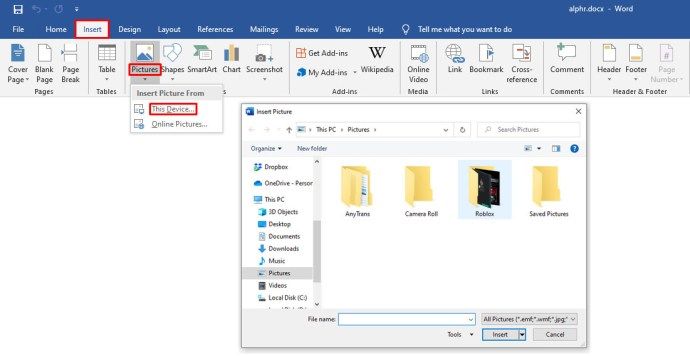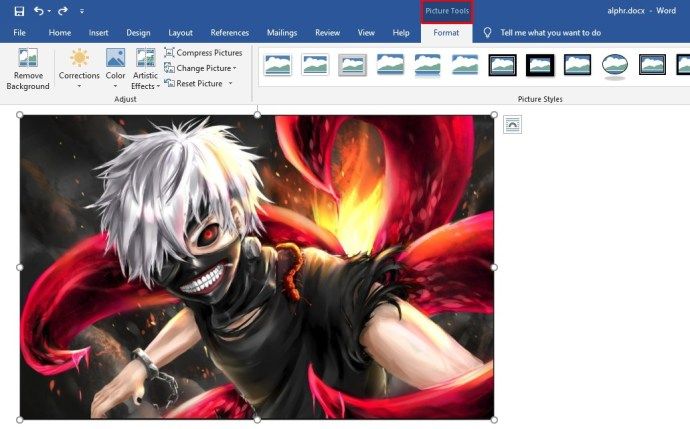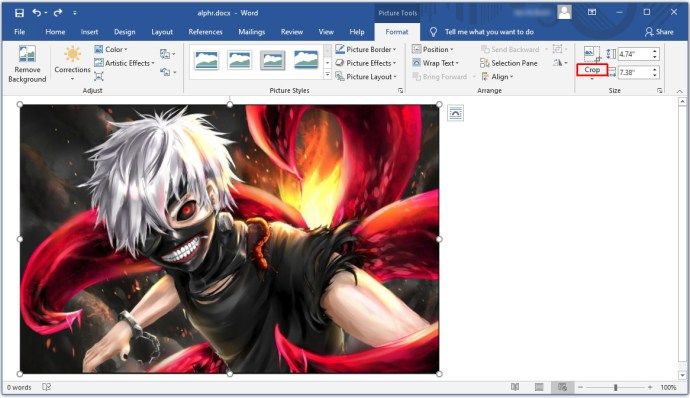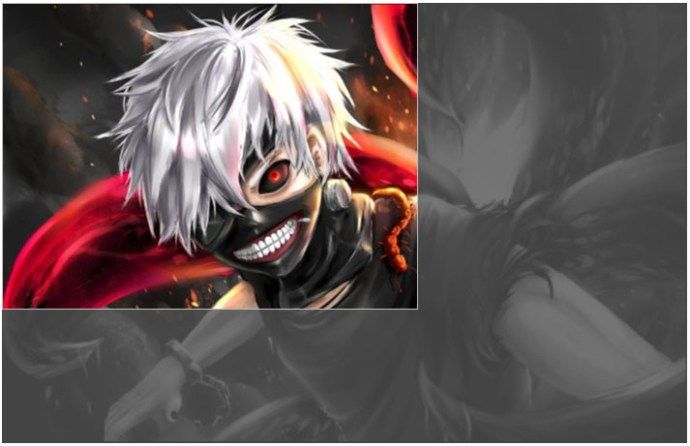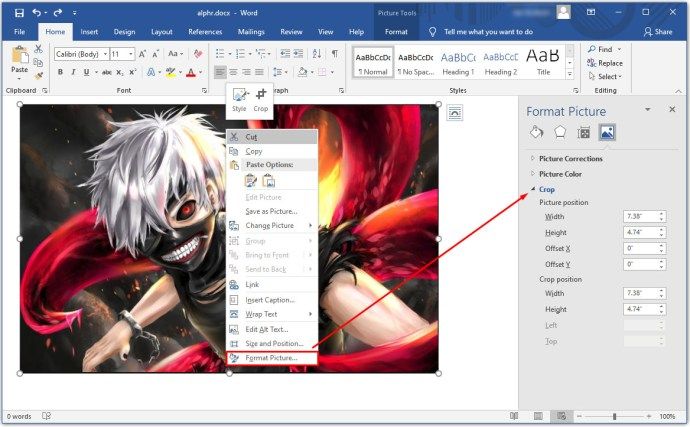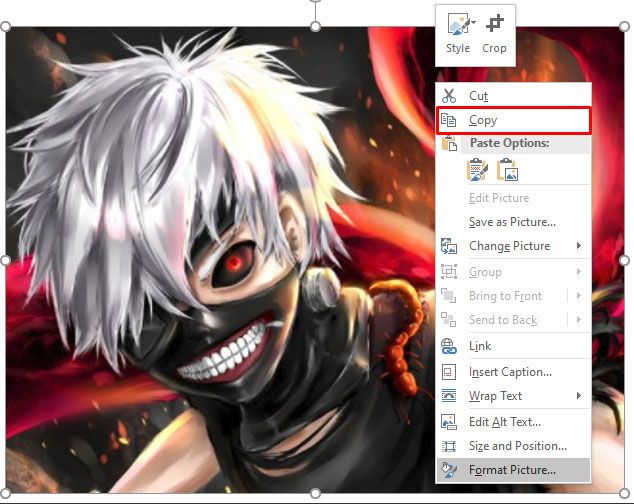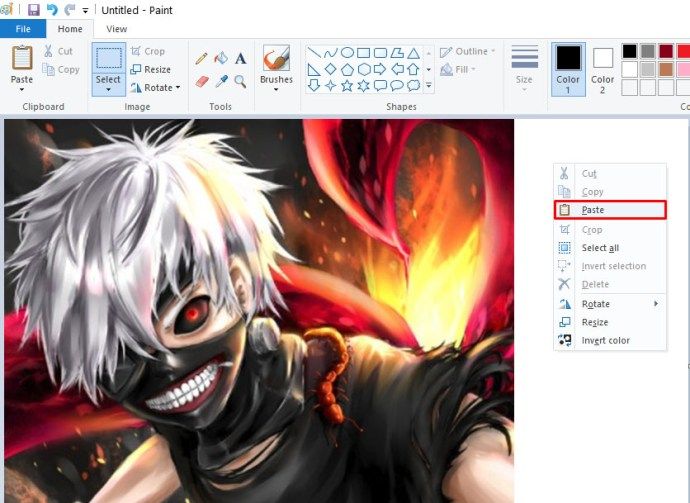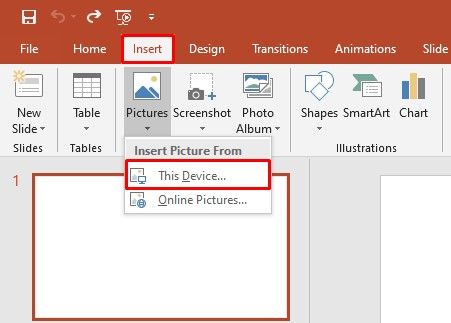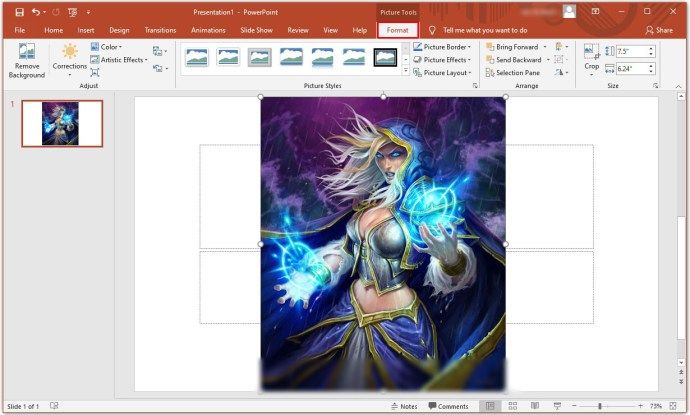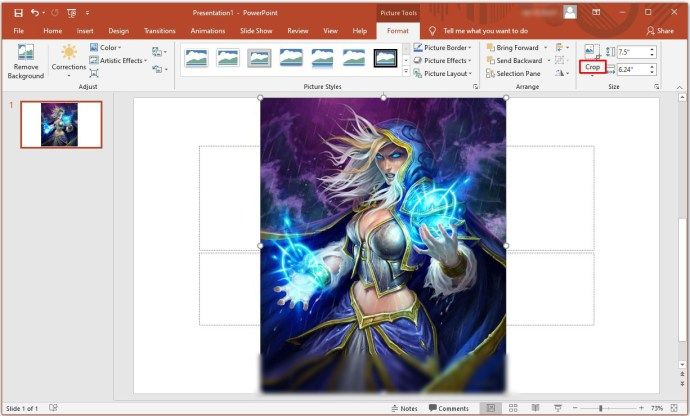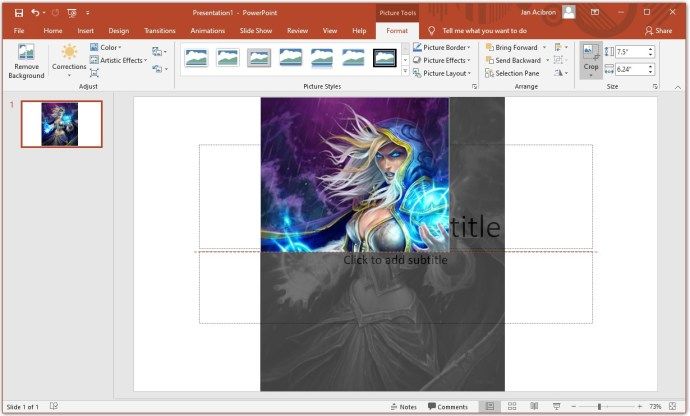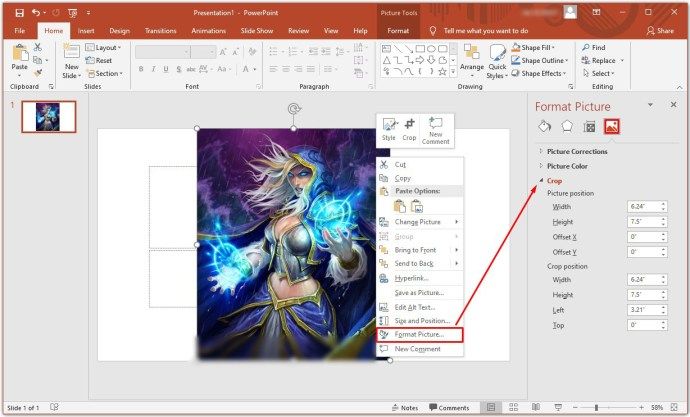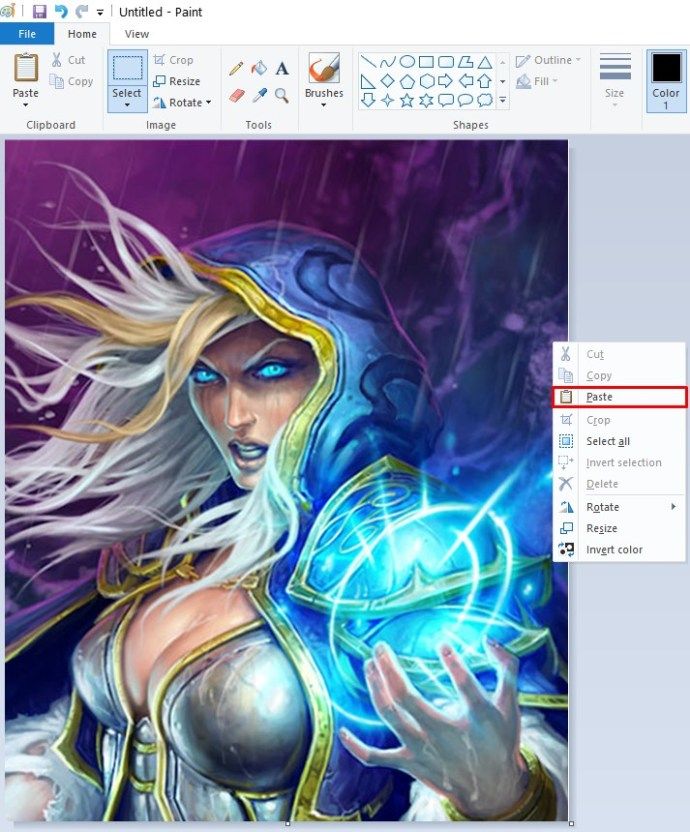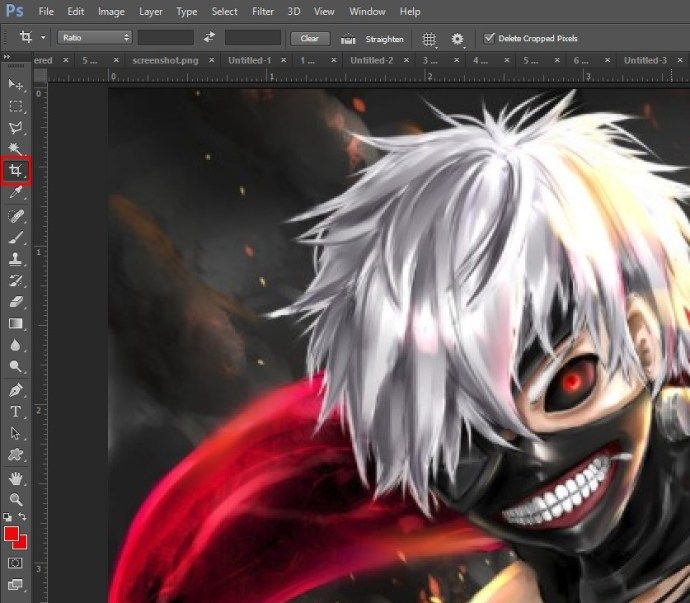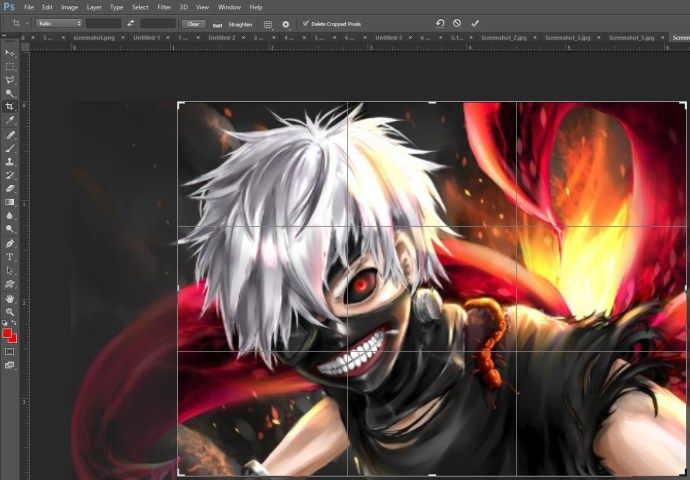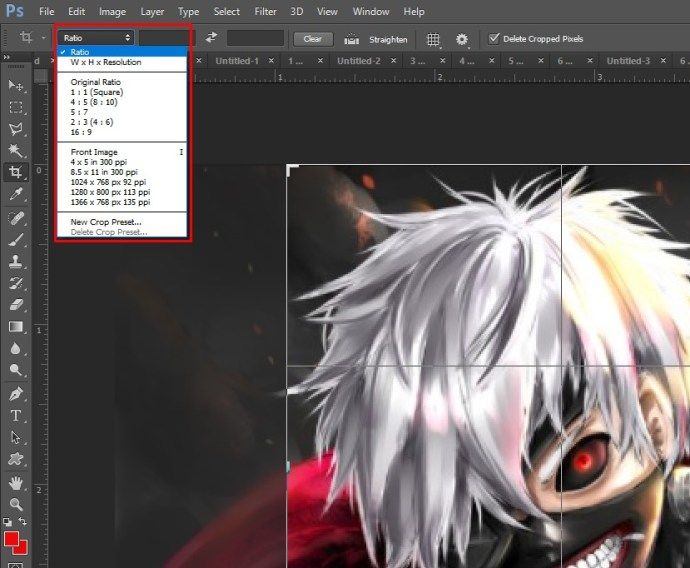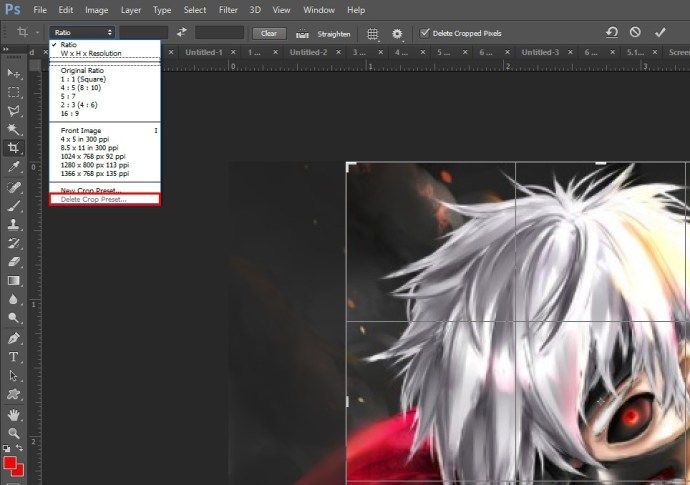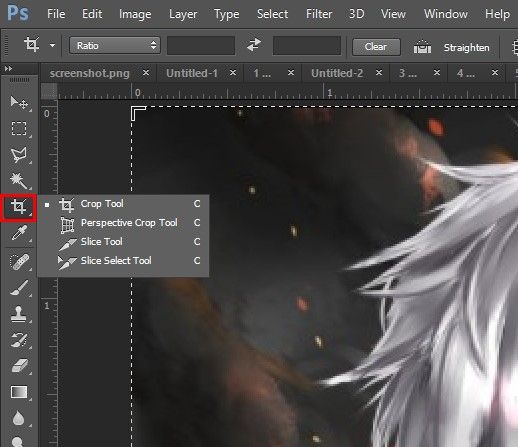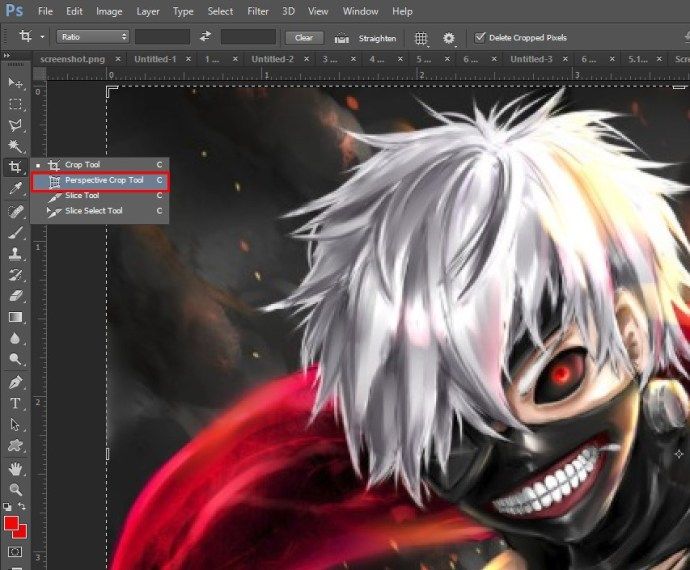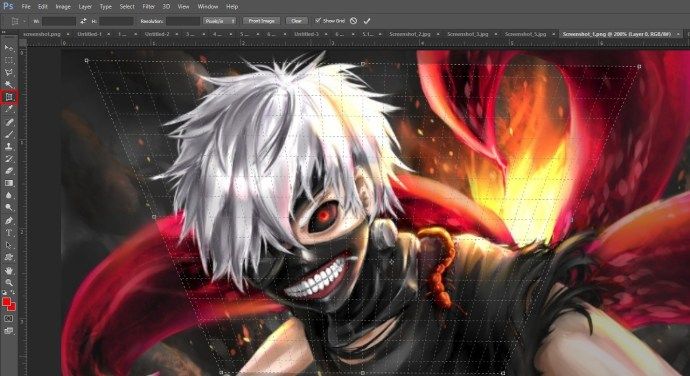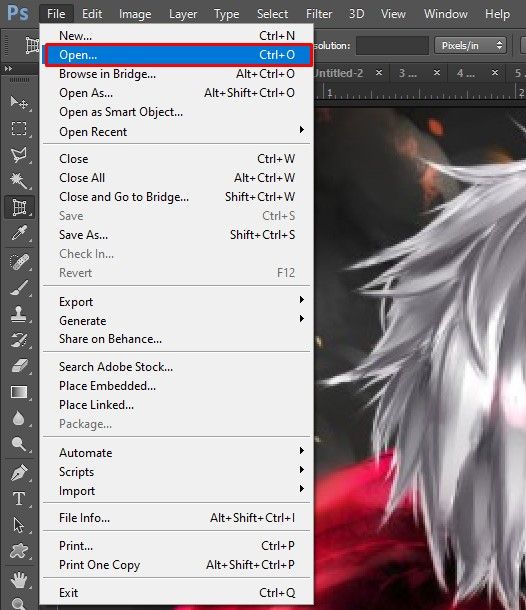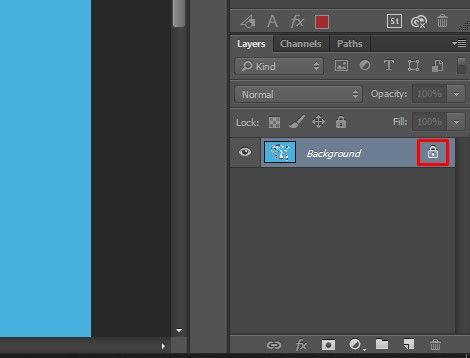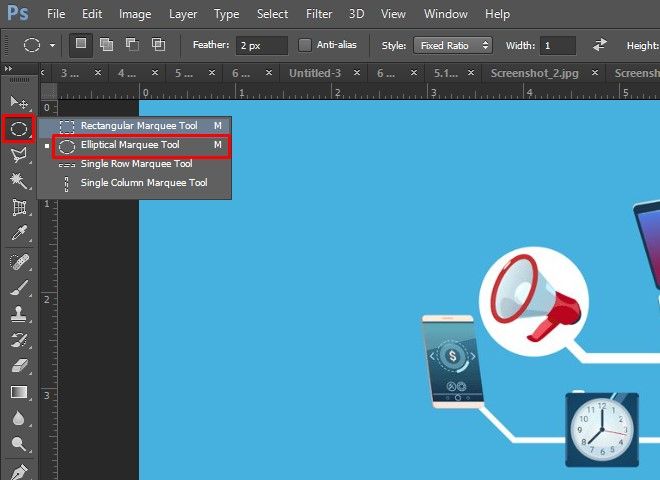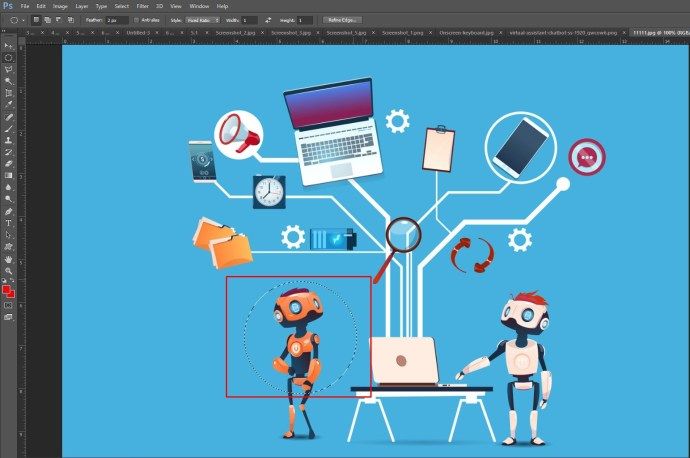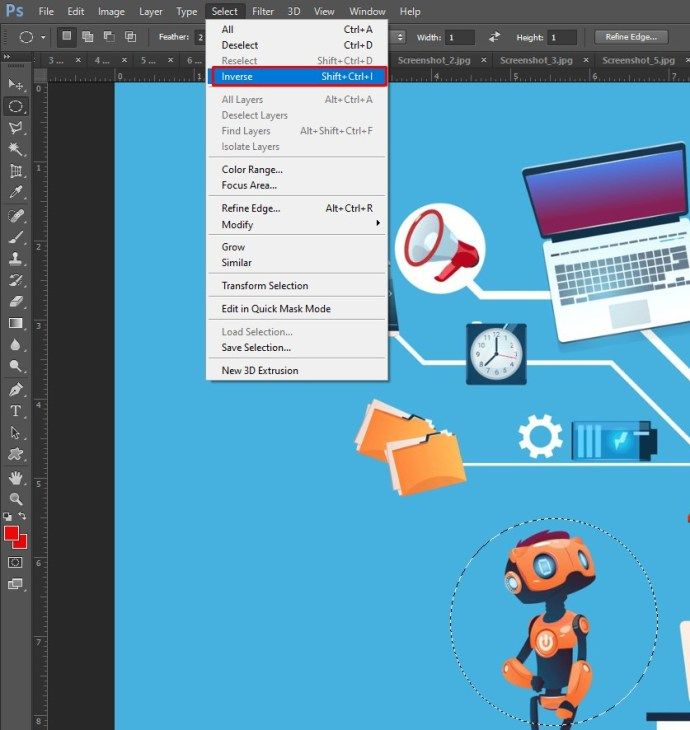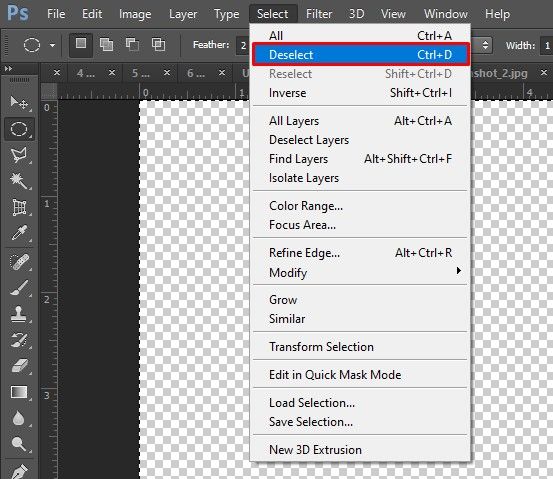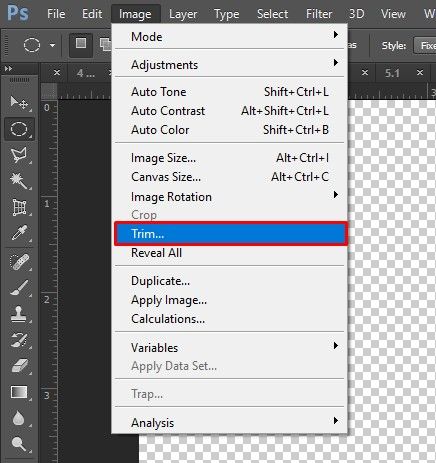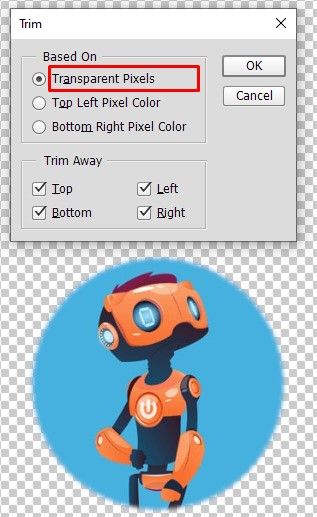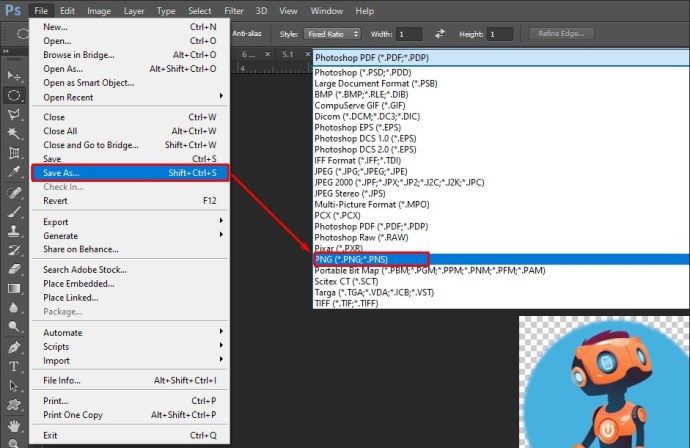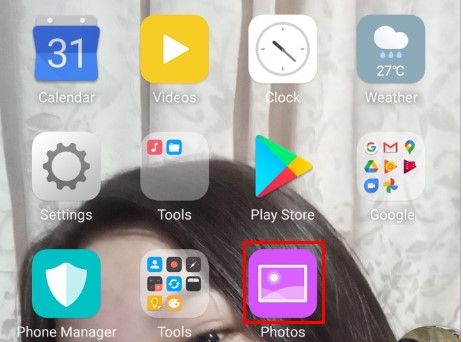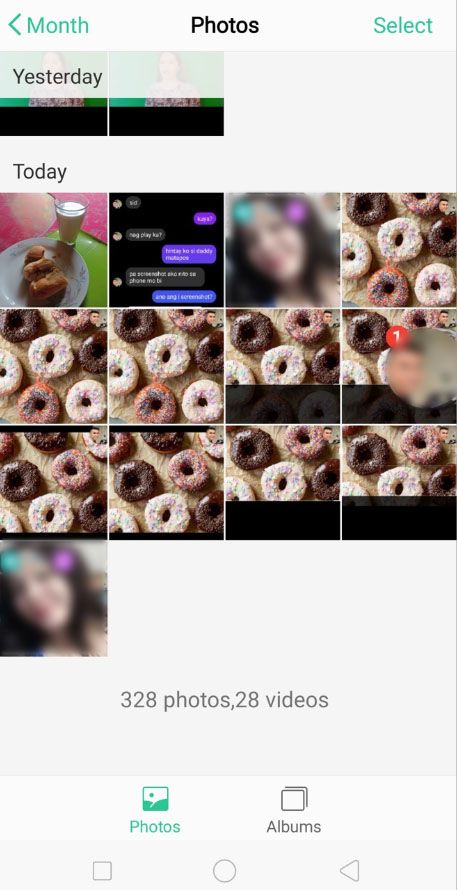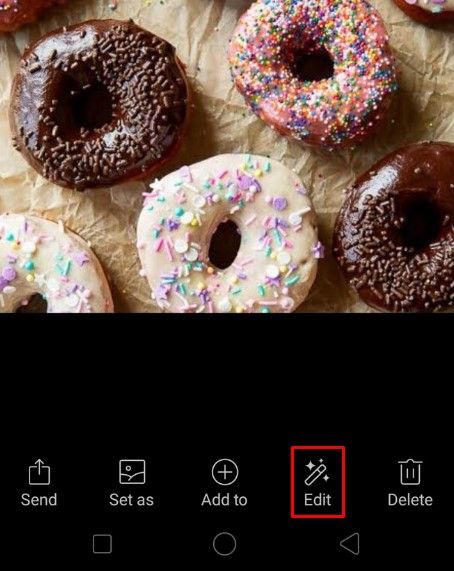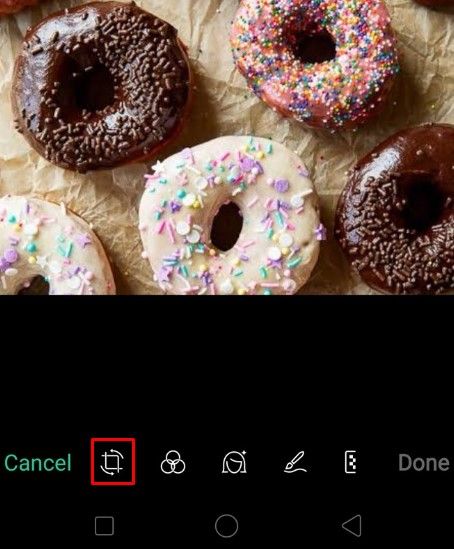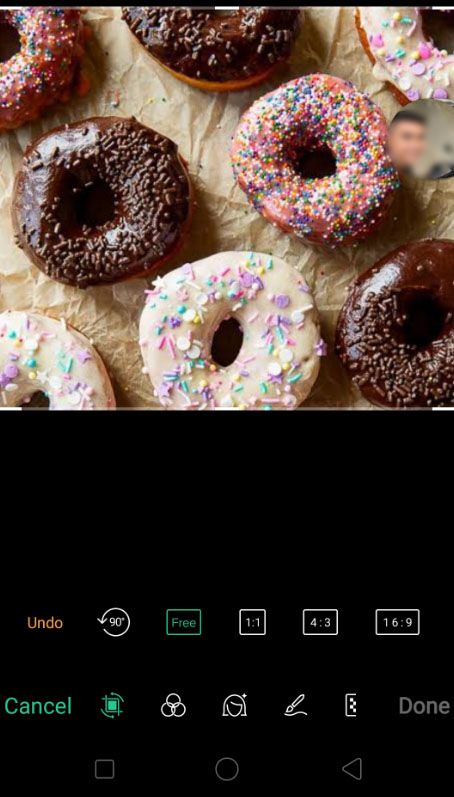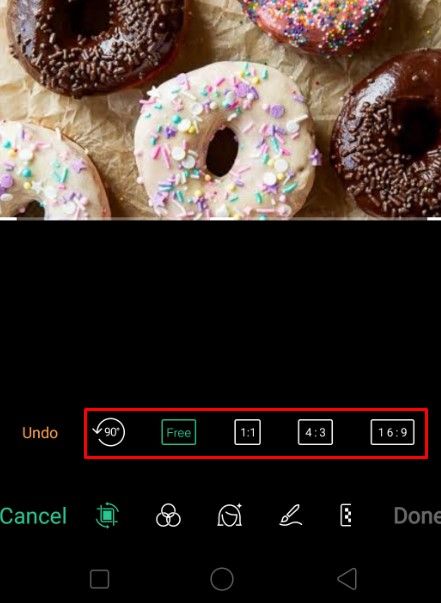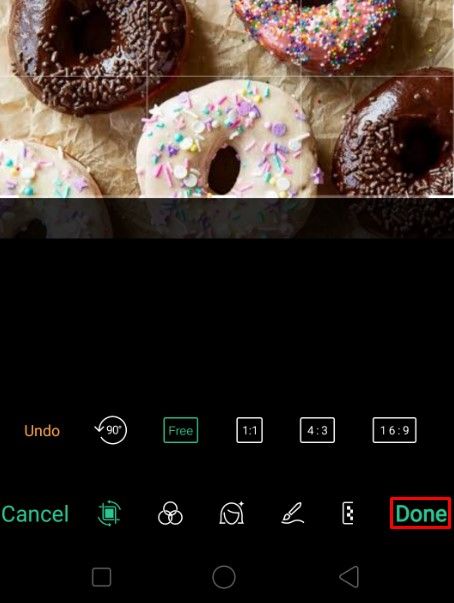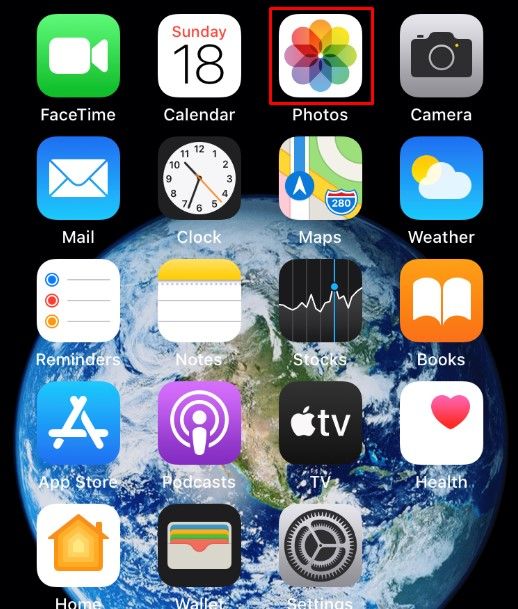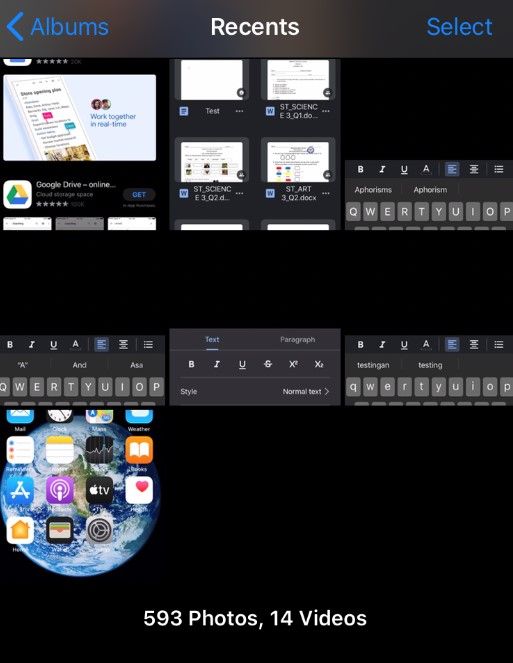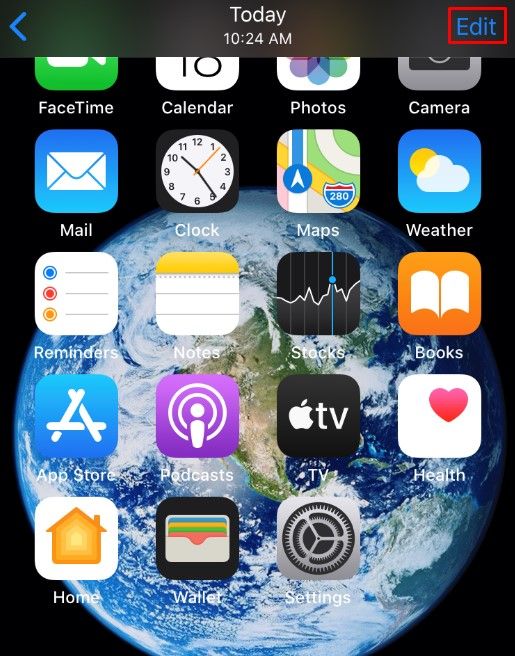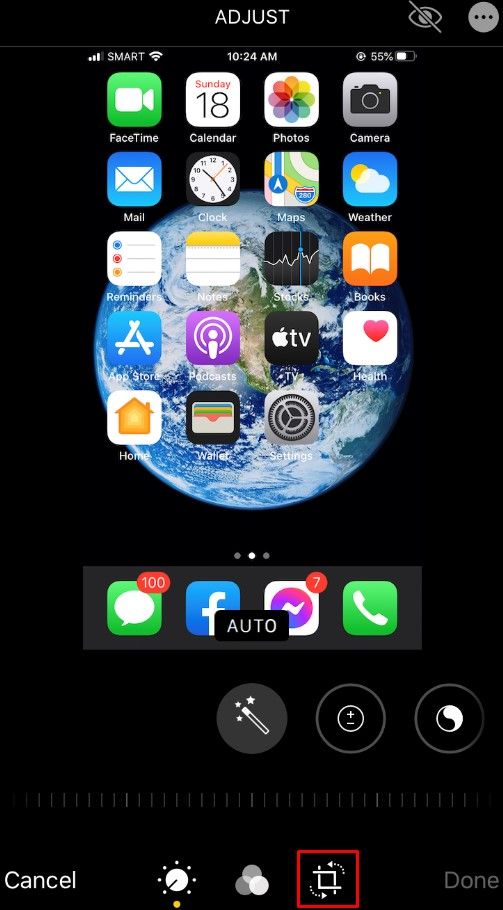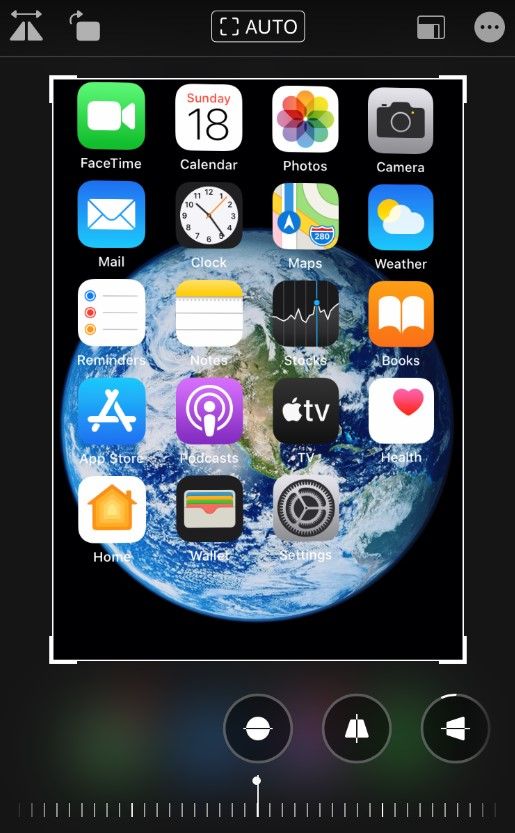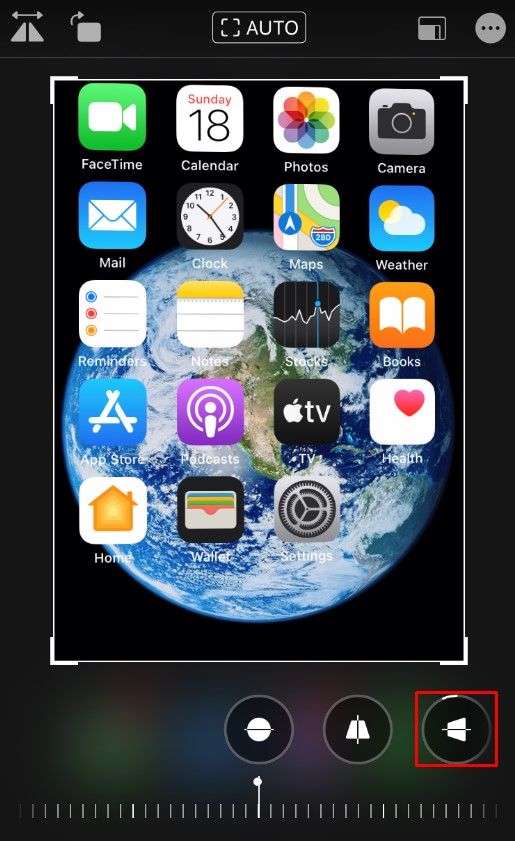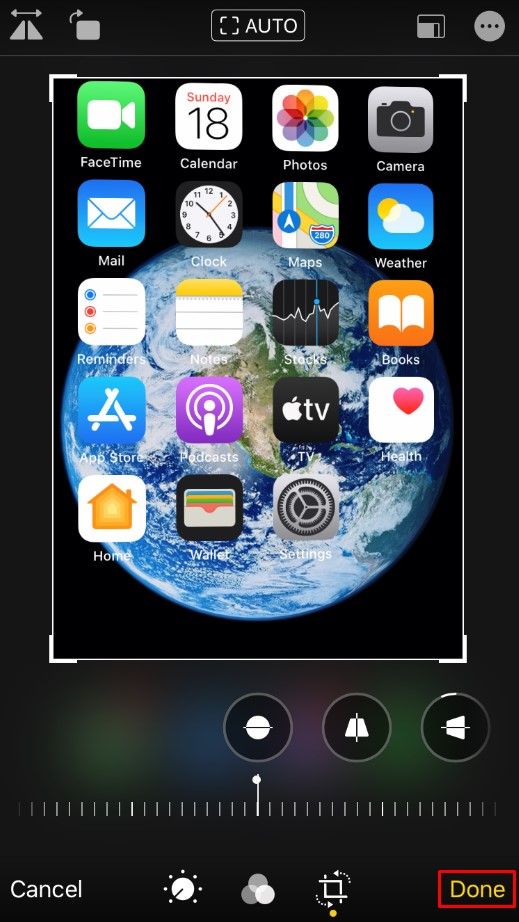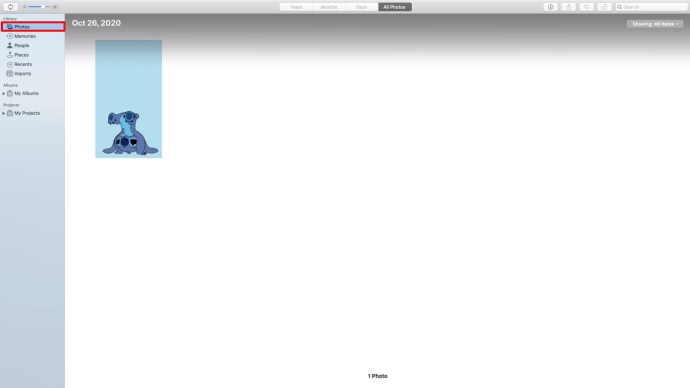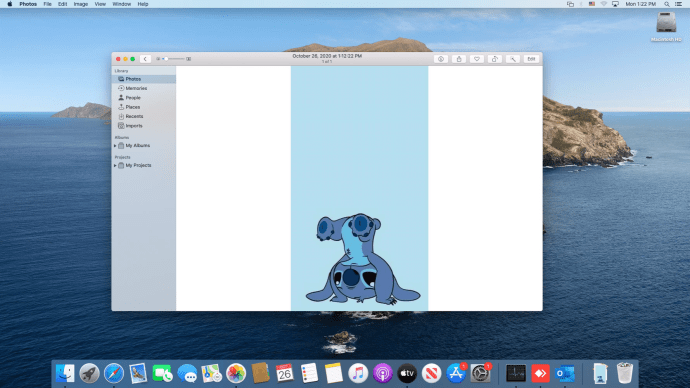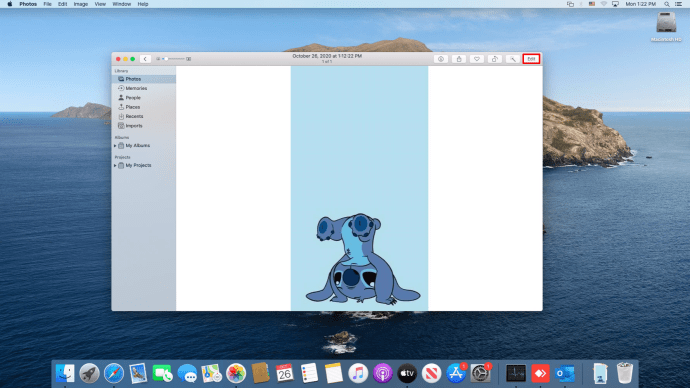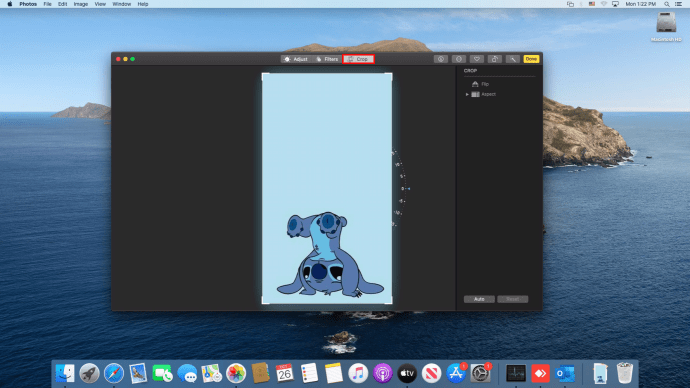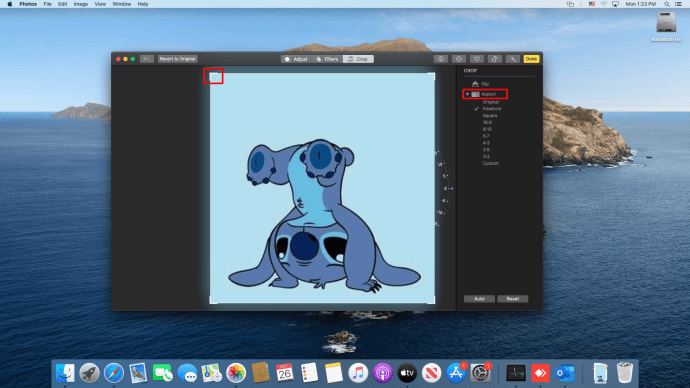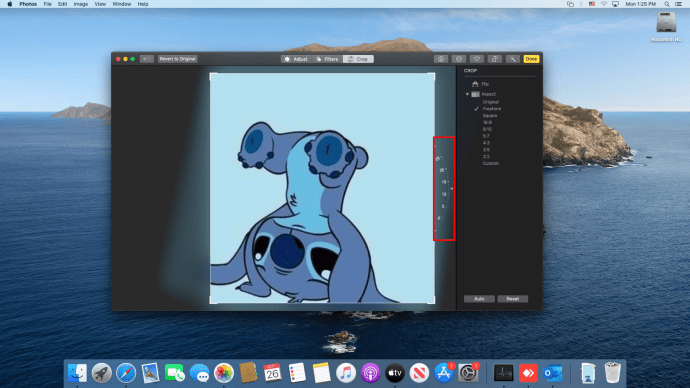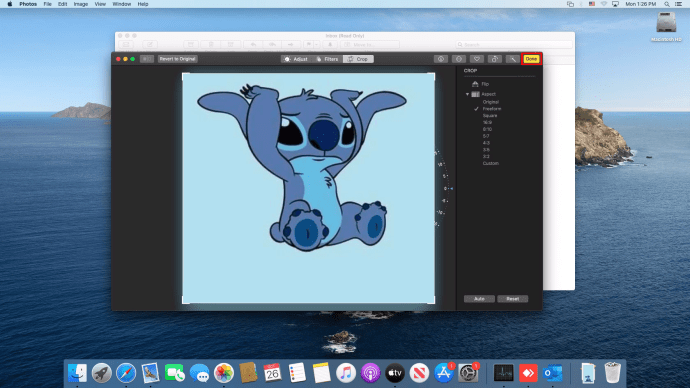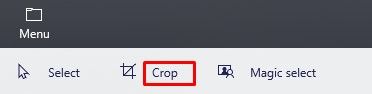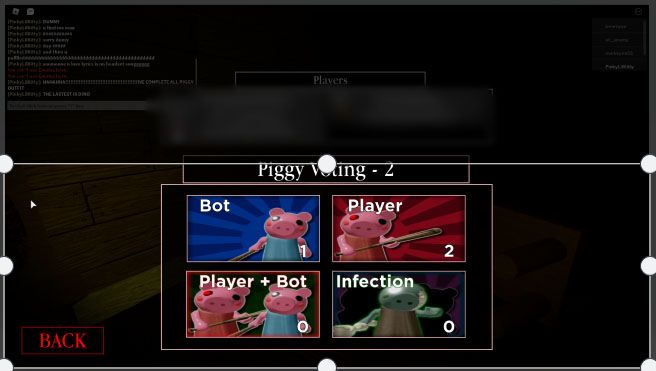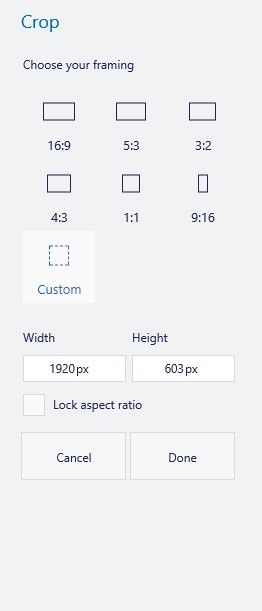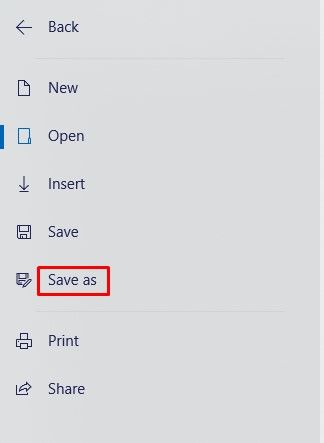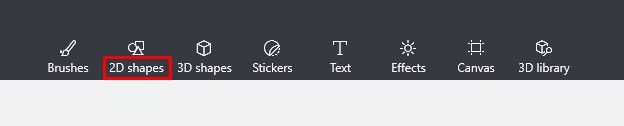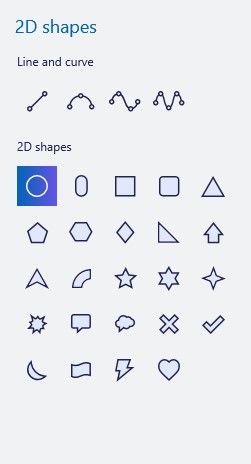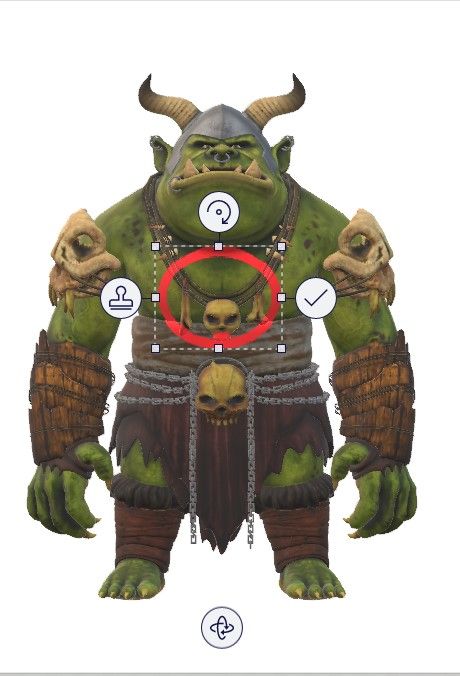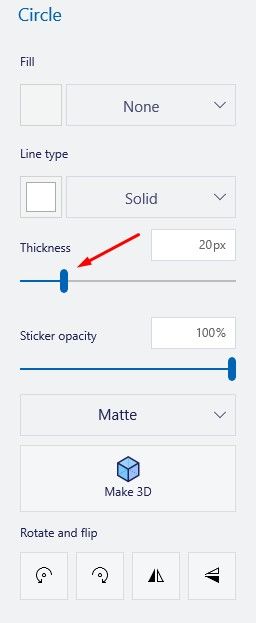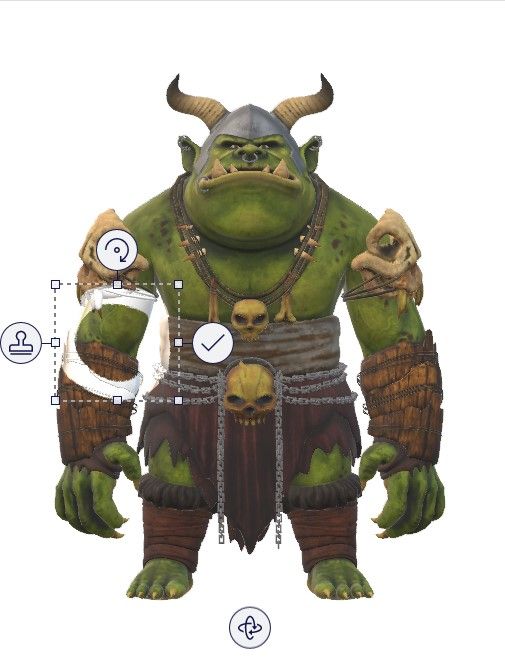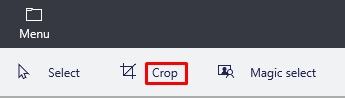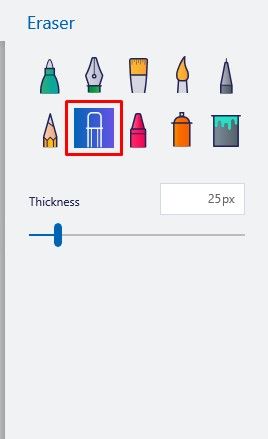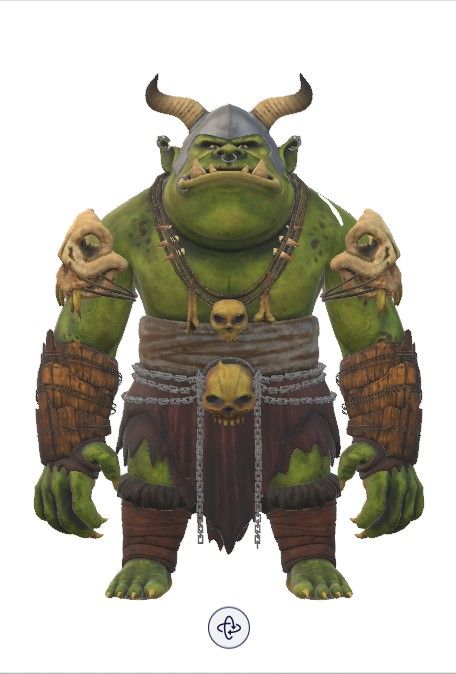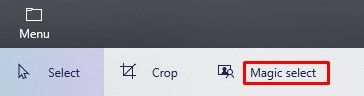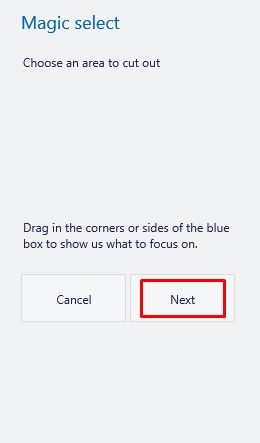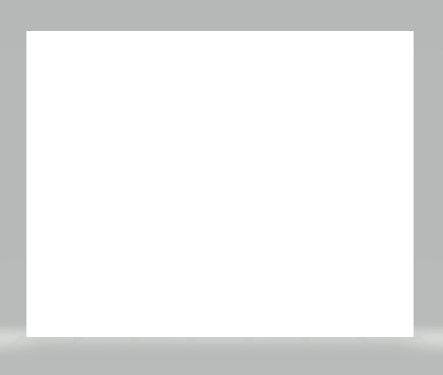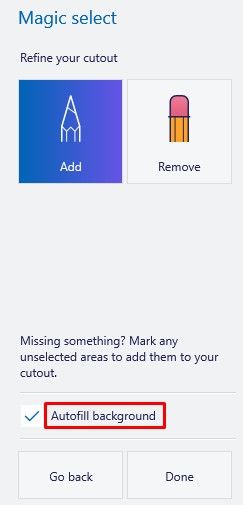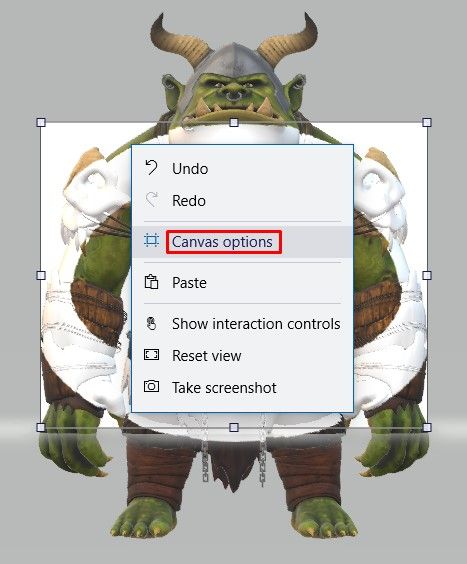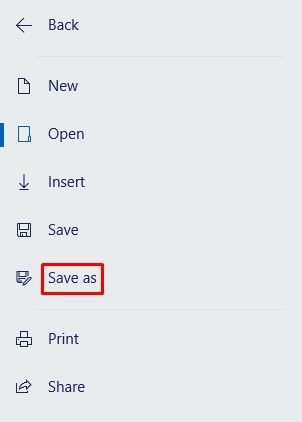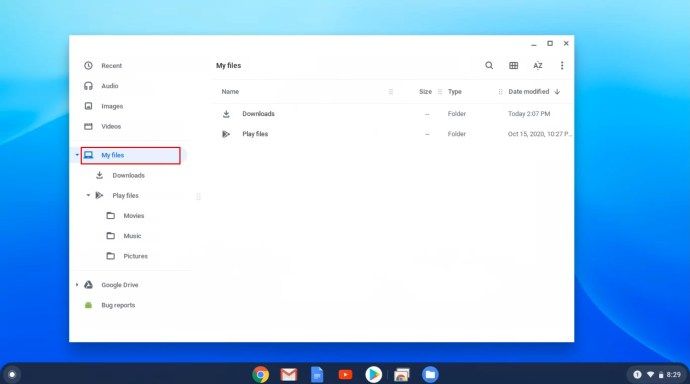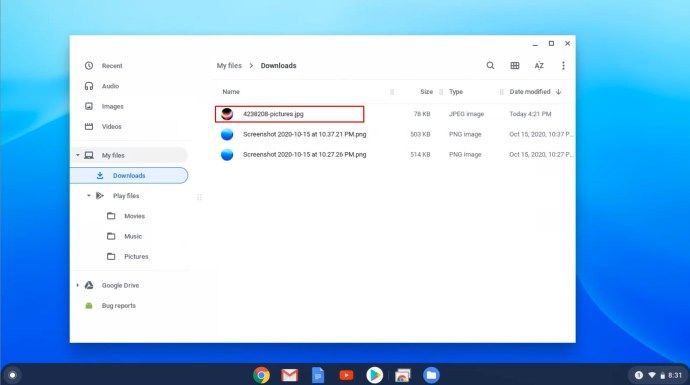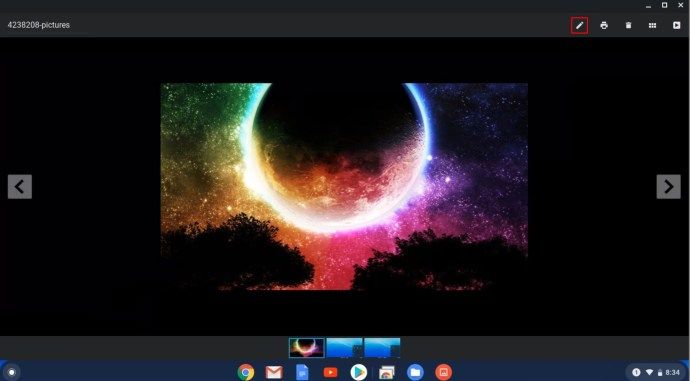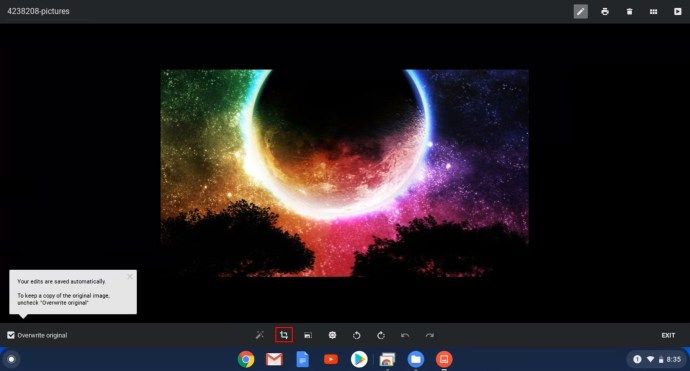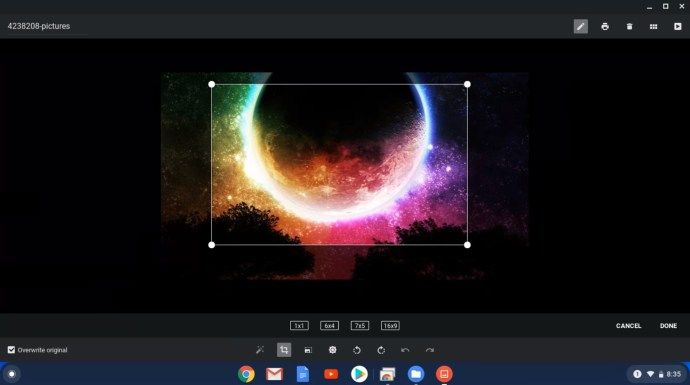यदि आपने कभी ऐसी तस्वीर ली है जो सही नहीं लगती है या आपको लगता है कि बहुत कुछ चल रहा है, तो इसका सबसे आसान उपाय है कि इसे क्रॉप किया जाए। एक तस्वीर को क्रॉप करना एक पुरानी छवि से बिल्कुल नई तस्वीर प्राप्त करने का एक शानदार तरीका है।
आईफोन पर हॉटस्पॉट कैसे इनेबल करें
वर्ड में पिक्चर कैसे क्रॉप करें
यदि आप नियमित रूप से माइक्रोसॉफ्ट ऑफिस का उपयोग करते हैं, तो आपको किसी दस्तावेज़ पर जोर देने या मजबूत करने के लिए चित्र जोड़ने की आवश्यकता होगी। भले ही वर्ड मुख्य रूप से एक टेक्स्ट एडिटर है, नए संस्करणों ने छवि संपादन क्षमताओं में काफी सुधार किया है।
Word में किसी छवि को क्रॉप करने के लिए, इन चरणों का पालन करें:
- वह छवि डालें जिसका आप उपयोग करना चाहते हैं (पर जाएँ डालने , तब फिर चित्र , फिर अपने डिवाइस पर छवि ढूंढें)।
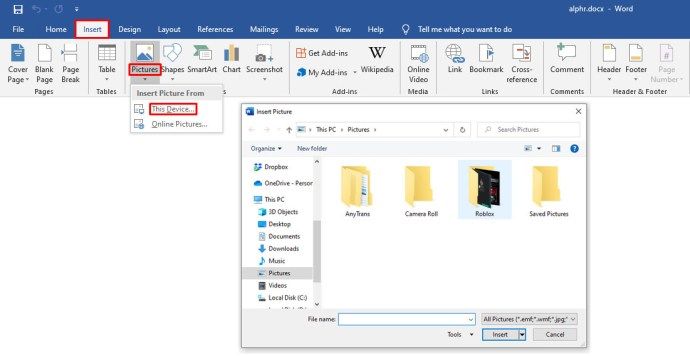
- छवि का चयन करें, फिर पर जाएं चित्र उपकरण शीर्ष पर टूलबार पर टैब।
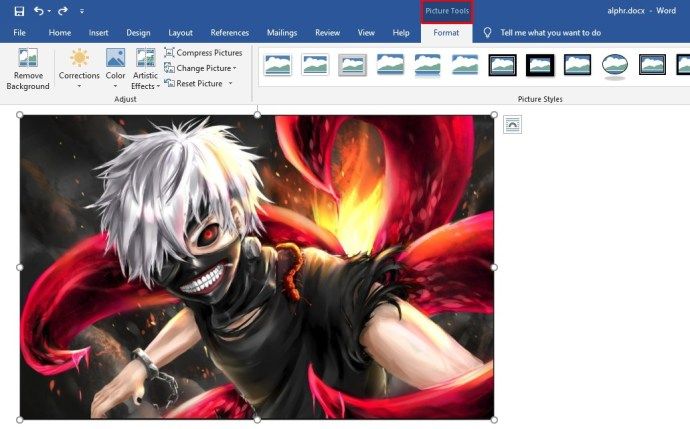
- चुनते हैं काटना .
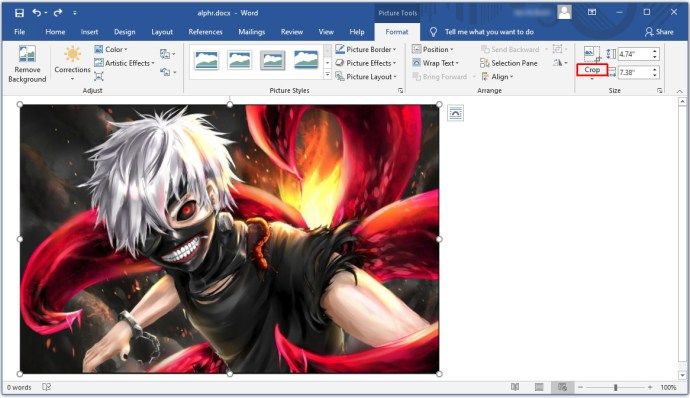
- आप जो रखना चाहते हैं उसका चयन करने के लिए कोनों को खींचें। छवि का धूसर भाग (बोल्ड बॉर्डर के बाहर वाला) हटा दिया जाएगा।
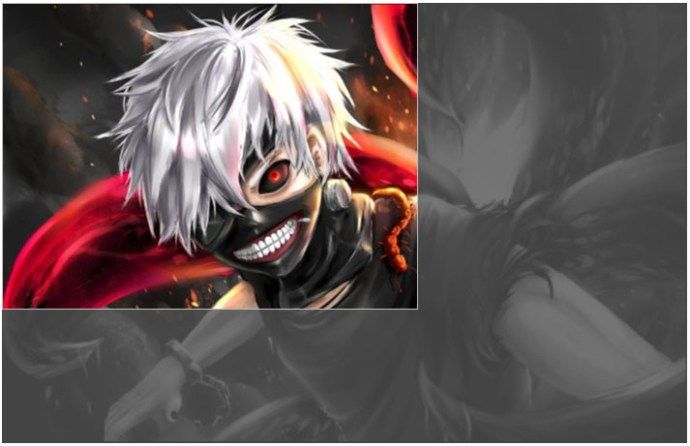
- आप भी कर सकते हैं दाएँ क्लिक करें चित्र पर और फिर चुनें प्रारूप चित्र . क्रॉप टैब में, आप अपने चित्र के आकार और ऑफ़सेट के लिए संख्यात्मक मानों का चयन कर सकते हैं। यदि आप छवि को क्रॉप करने के लिए अंतिम आयामों को जानते हैं तो संख्यात्मक मान सहायक होते हैं।
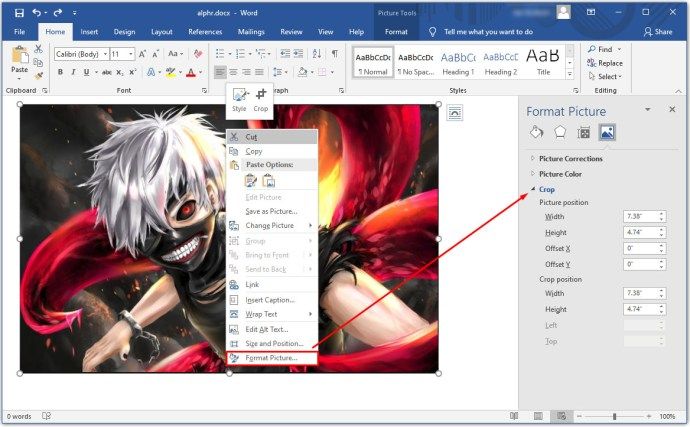
- चयनित नई छवि को कॉपी करके और परिणाम को पेंट में चिपकाकर नई छवि को आपके पीसी पर सहेजा जा सकता है। Microsoft Word संपूर्ण मूल छवि को बैकअप के रूप में रखेगा।
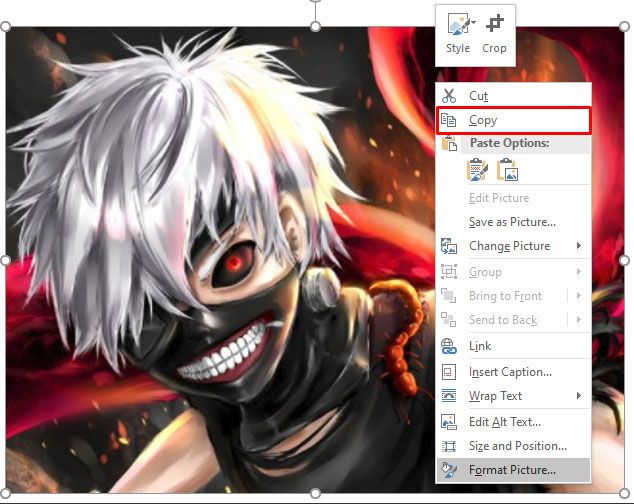
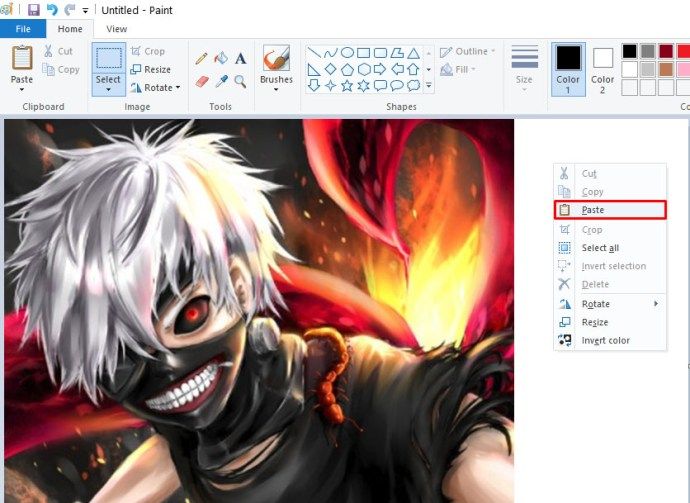
- आप छवि को बाद में संपादित कर सकते हैं या दस्तावेज़ में उसकी स्थिति बदल सकते हैं।
PowerPoint में किसी चित्र को क्रॉप कैसे करें
एमएस ऑफिस का एक अन्य घटक, पावरपॉइंट छवियों को क्रॉप करने के लिए एक समान समाधान प्रदान करता है:
- वह छवि डालें जिसका आप उपयोग करना चाहते हैं।
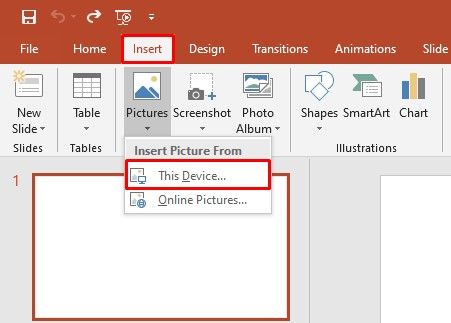
- छवि का चयन करें, फिर पर जाएं चित्र उपकरण प्रारूप शीर्ष पर टूलबार पर टैब।
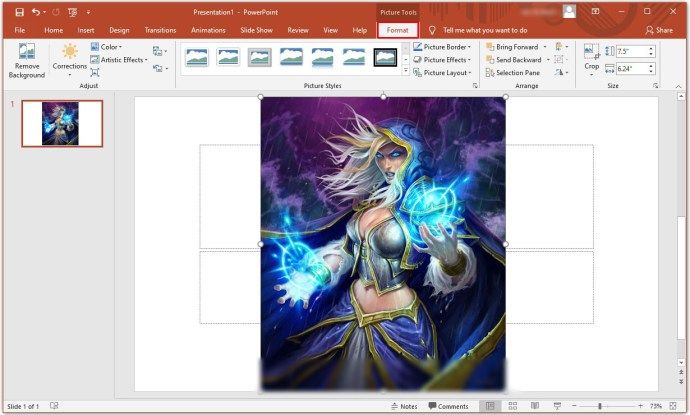
- चुनते हैं काटना .
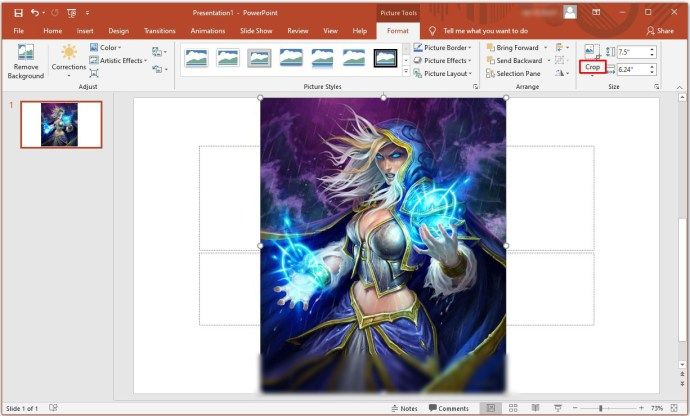
- आप जो रखना चाहते हैं उसका चयन करने के लिए कोनों को खींचें। छवि का धूसर भाग (बोल्ड बॉर्डर के बाहर वाला) हटा दिया जाएगा। एंटर दबाएं या छवि से दूर क्लिक करें
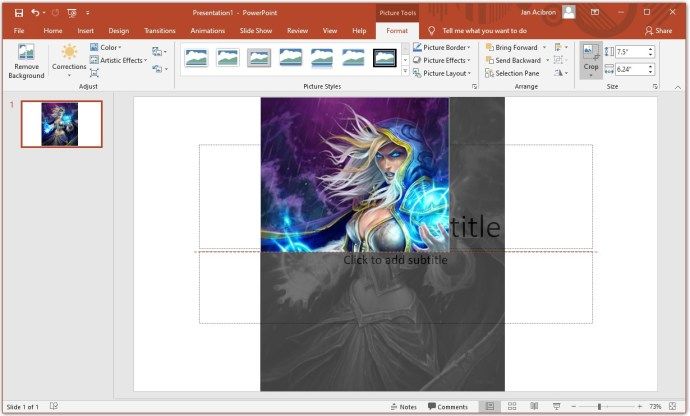
- आप भी कर सकते हैं दाएँ क्लिक करें चित्र पर, फिर चुनें प्रारूप चित्र . क्रॉप टैब में, आप अपने चित्र के आकार और ऑफ़सेट के लिए संख्यात्मक मानों का चयन कर सकते हैं।
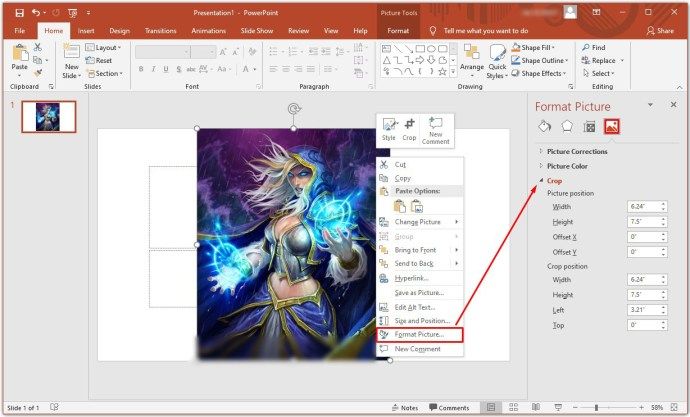
- चयनित नई छवि को कॉपी करके और परिणाम को पेंट में चिपकाकर नई छवि को आपके पीसी पर सहेजा जा सकता है। पावरपॉइंट संपूर्ण मूल छवि को बैकअप के रूप में रखता है। आप बाद में चित्र को फिर से संपादित कर सकते हैं या उसका स्थान बदल सकते हैं।
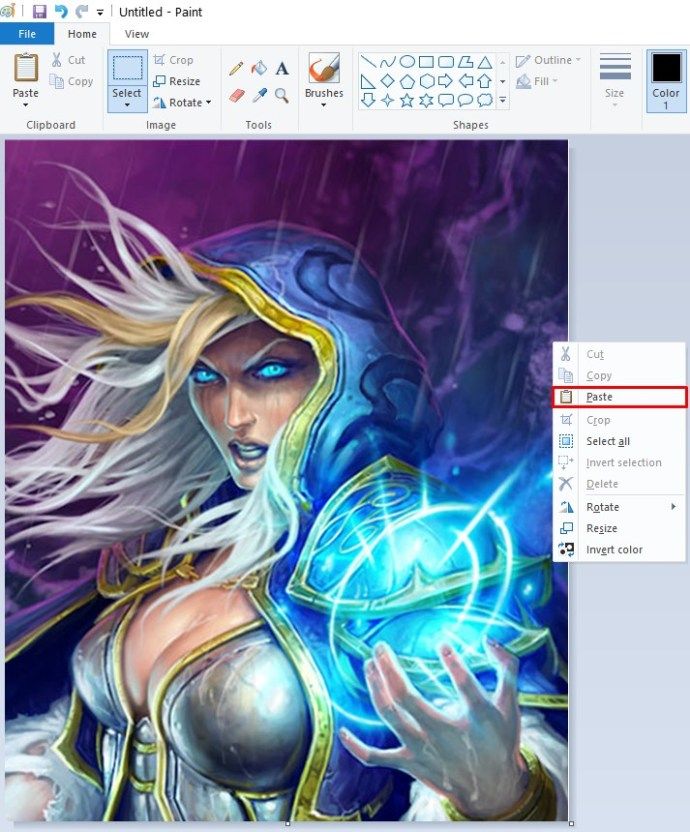
फोटोशॉप में फोटो कैसे क्रॉप करें
फ़ोटोशॉप में एक तस्वीर को क्रॉप करना इसके विशाल मेनू को देखते हुए कठिन लग सकता है, लेकिन मूल प्रक्रिया काफी सरल है:
- का चयन करें फसल उपकरण टूलबार में।
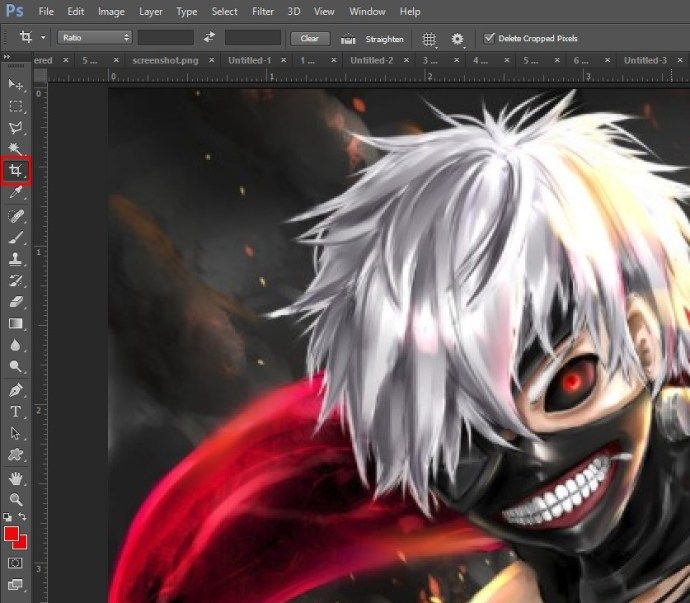
- छवि पर फसल चयन किनारे दिखाई देंगे। अपने माउस को खींचकर किनारों को खींचें या एक नया फसल चयन करें।
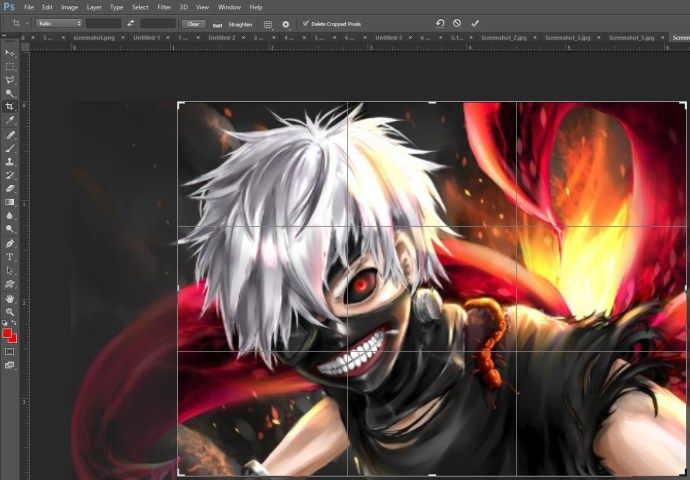
- आप दाईं ओर मेनू विकल्पों में अपने फसली क्षेत्र का आकार या उसका पक्षानुपात निर्दिष्ट कर सकते हैं।
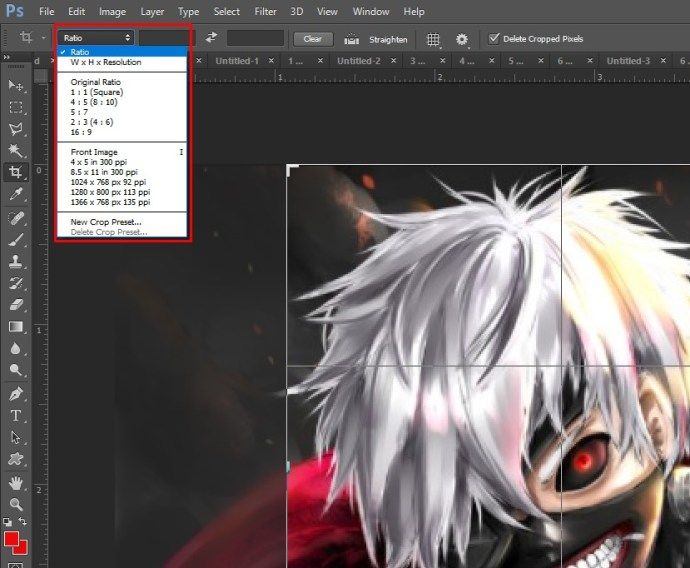
- यदि आप सक्षम करते हैं क्रॉप किए गए पिक्सेल हटाएं , Photoshop क्रॉप क्षेत्र के बाहर के हिस्सों को हटा देगा।
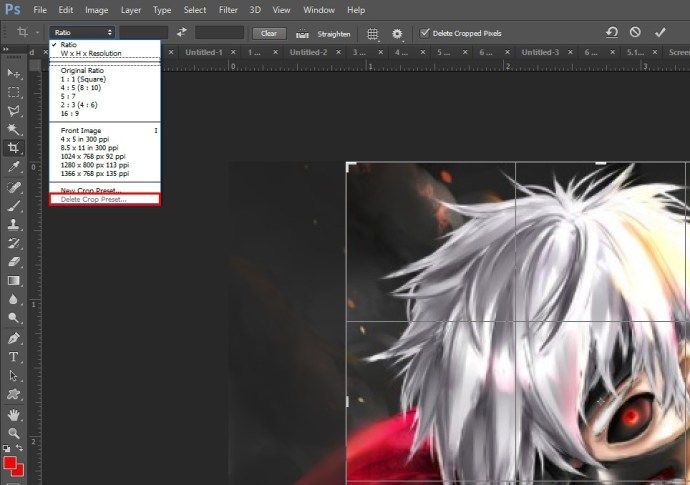
- क्रॉपिंग समाप्त करने के लिए एंटर/रिटर्न दबाएं।

फ़ोटोशॉप क्रॉप किए गए क्षेत्र को सामग्री-जागरूक पिक्सेल (फ़ोटोशॉप2015 और नए पर उपलब्ध) से भी भर सकता है। यह सीधे फसल मेनू से किया जा सकता है। फ़ोटोशॉप लापता क्षेत्रों को अपनी क्षमताओं के अनुसार बुद्धिमानी से भर देगा।
साथ ही, फोटोशॉप किसी वस्तु को क्रॉप करने के बाद विकृत या सीधा कर सकता है। यदि किसी वस्तु को कोण पर शूट किया जाता है तो विकृत करना उपयोगी होता है। उदाहरण के लिए, यदि आप जमीन से किसी भवन की तस्वीर लेते हैं, तो ऊपरी किनारे नीचे के किनारों की तुलना में करीब दिखाई देंगे। फसल में इसे ठीक करने के लिए, इन चरणों का पालन करें:
- दबाए रखें फसल उपकरण टूलबार में।
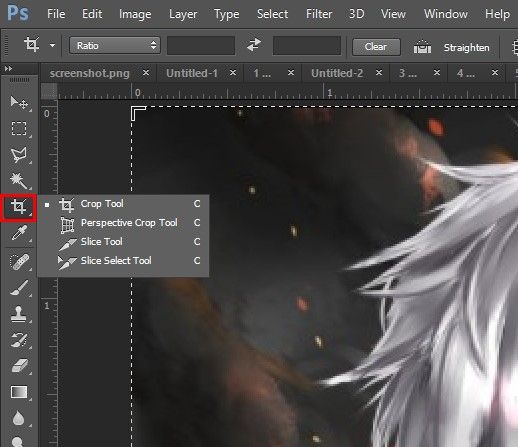
- चुनते हैं परिप्रेक्ष्य फसल .
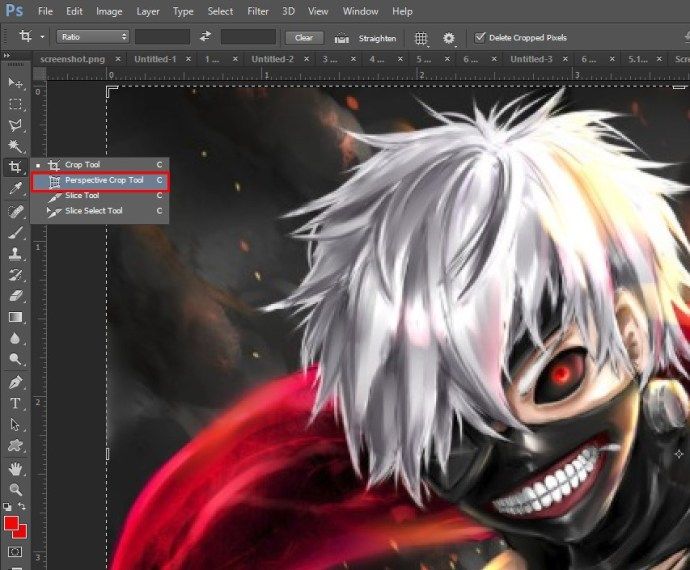
- वस्तु के आयताकार किनारों के साथ क्षेत्र के किनारों का मिलान करते हुए, वस्तु के चारों ओर फसल क्षेत्र बनाएं।
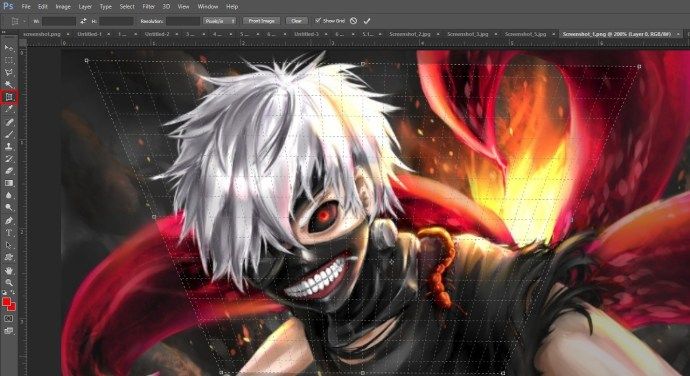
- क्लिक दर्ज (या मैक पर वापसी) क्रॉपिंग खत्म करने के लिए।

किसी चित्र को वृत्त में क्रॉप कैसे करें
छवि को एक सर्कल में क्रॉप करने के लिए आप फ़ोटोशॉप का भी उपयोग कर सकते हैं:
- फ़ोटोशॉप में छवि खोलें।
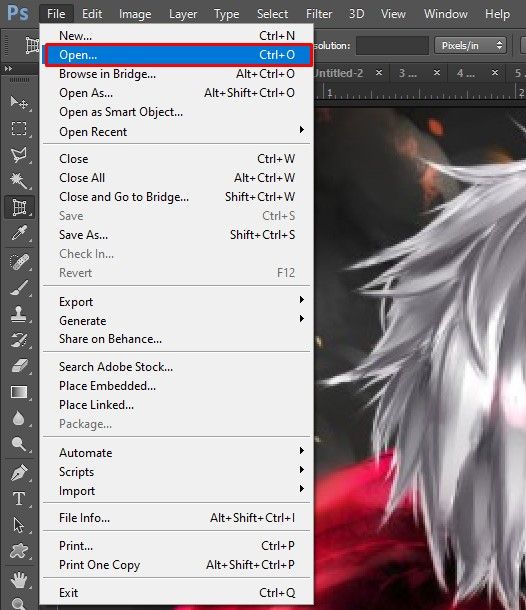
- परत स्क्रीन में, छवि के साथ परत पर लॉक दबाएं। यह बैकग्राउंड लेयर से लेयर 0 में इमेज लेयर का नाम बदल देगा (ऐसा इसलिए किया जाता है क्योंकि आप बैकग्राउंड लेयर में पारदर्शिता नहीं जोड़ सकते हैं)।
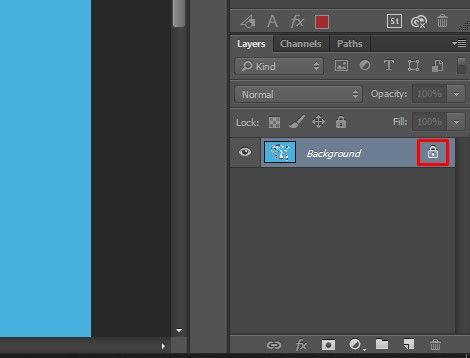
- का चयन करें इलिप्टिकल मार्की टूल चयन उपकरण पर राइट-क्लिक करके टूलबार में मेनू का चयन करें।
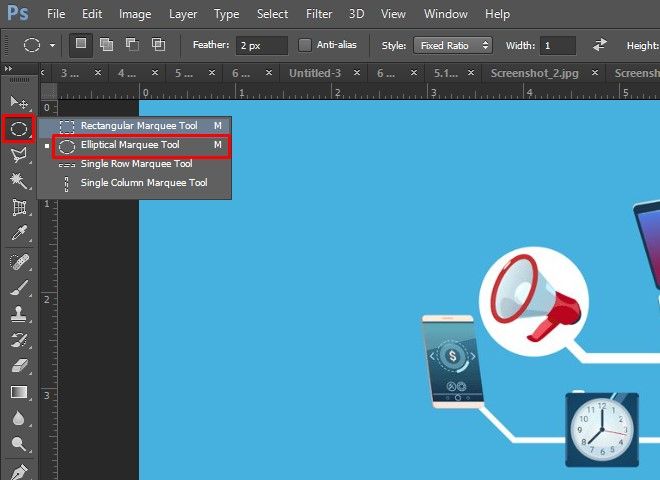
- अपने चयन की रूपरेखा तैयार करें। इसका आकार बदलें और आवश्यकतानुसार इसे स्थानांतरित करें।
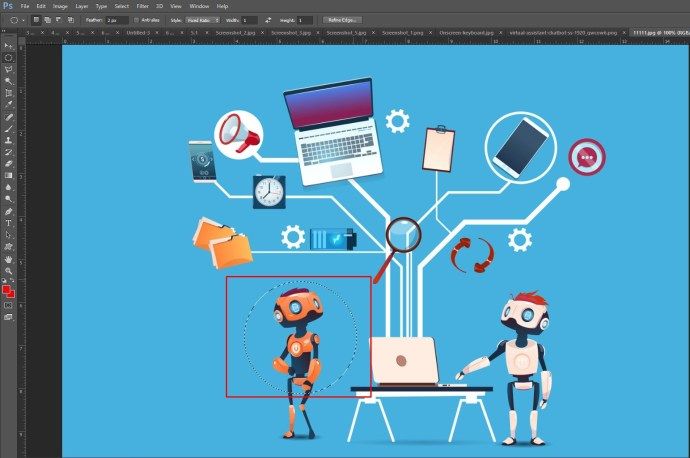
- शीर्ष पट्टी में चयन मेनू पर जाएं और उलटा चुनें। यह चयन क्षेत्र के बाहर सब कुछ का चयन करेगा।
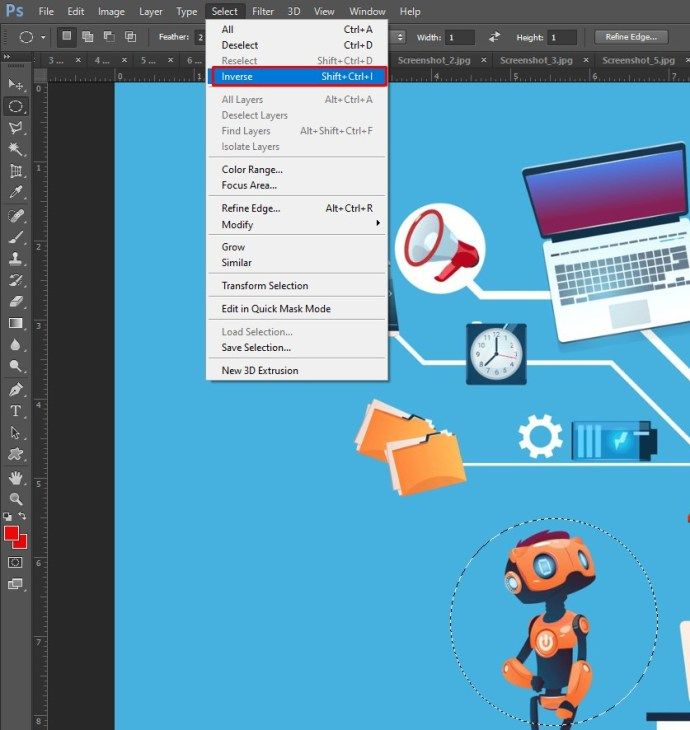
- विंडोज़ पर बैकस्पेस या मैक पर रिटर्न दबाकर चयनित क्षेत्र को हटा दें।

- फिर से सेलेक्ट मेन्यू में जाएं, फिर डिसेलेक्ट दबाएं।
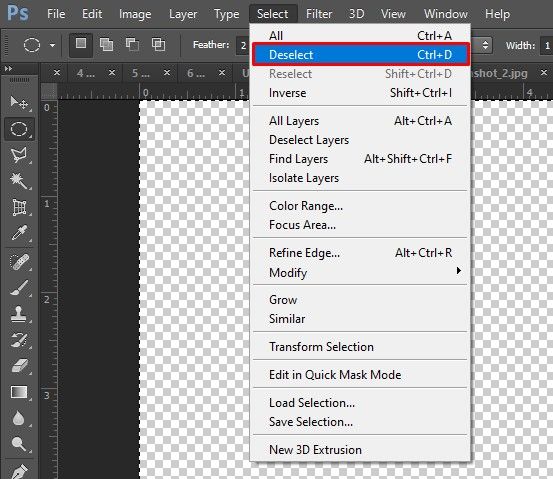
- के पास जाओ छवि मेनू और फिर ट्रिम .
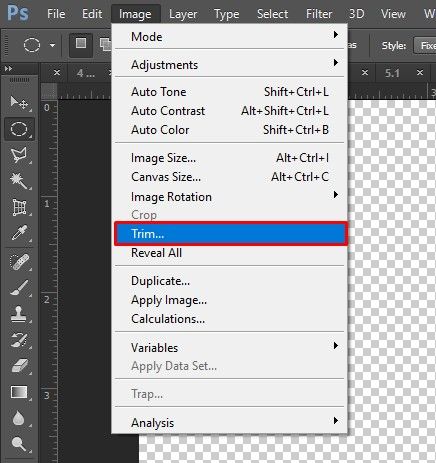
- ट्रिम पॉप-अप विंडो में, चुनें पारदर्शी पिक्सेल और सुनिश्चित करें कि तल पर सभी चार चेकमार्क चेक किए गए हैं।
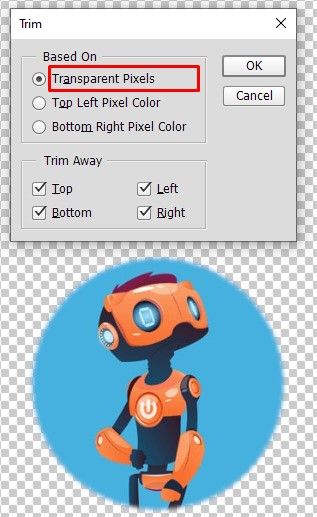
- ओके पर क्लिक करें। फ़ोटोशॉप अब छवि को एक गोलाकार छवि और पारदर्शी किनारों के साथ एक वर्ग में ट्रिम कर देगा।

- फ़ाइल पर क्लिक करें, फिर इस रूप में सहेजें। यह छवि को बचाएगा। सहेजने के लिए प्रारूप के रूप में पीएनजी का चयन करें। पीएनजी एक ऐसा प्रारूप है जो पारदर्शिता को काम करने देता है।
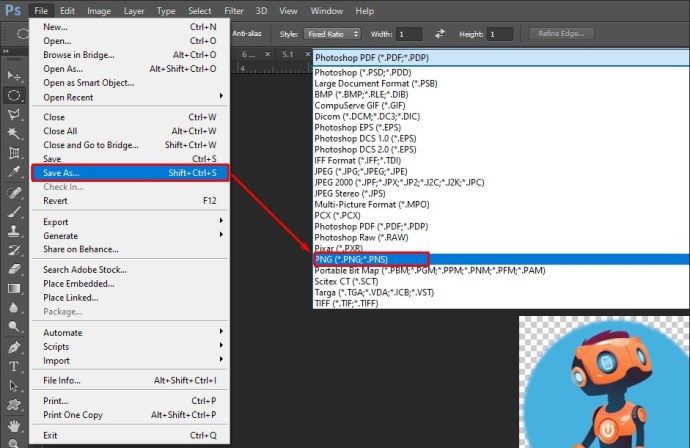
एंड्रॉइड पर एक तस्वीर कैसे क्रॉप करें
यदि आप अपने द्वारा अभी-अभी ली गई तस्वीर को क्रॉप करना चाहते हैं, तो Android इसे आसान बनाता है। इन चरणों का पालन करें:
- गैलरी खोलें।
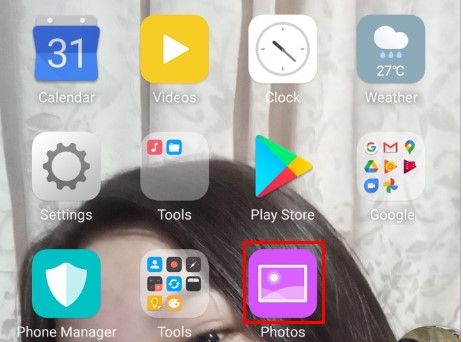
- उस छवि पर टैप करें जिसे आप क्रॉप करना चाहते हैं।
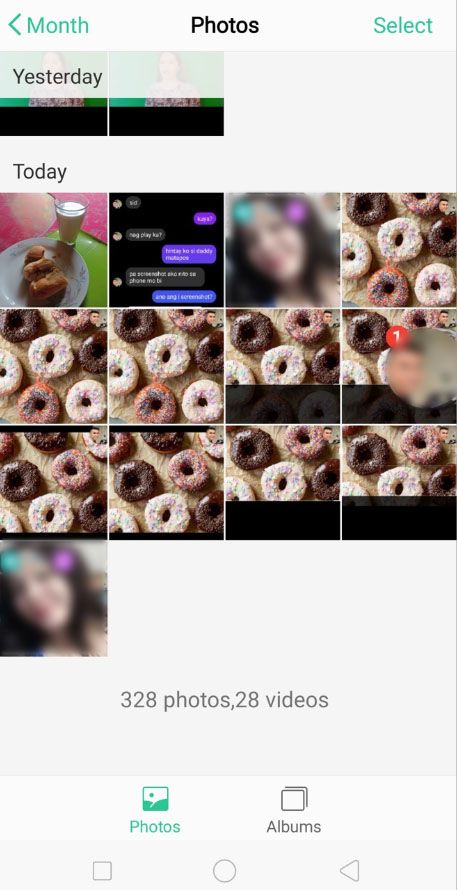
- का चयन करें संपादित करें विकल्प (नीचे मेनू पर दूसरा)।
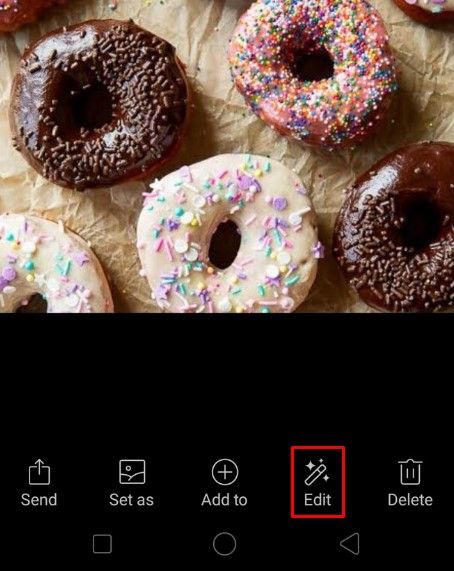
- नल टोटी काटना .
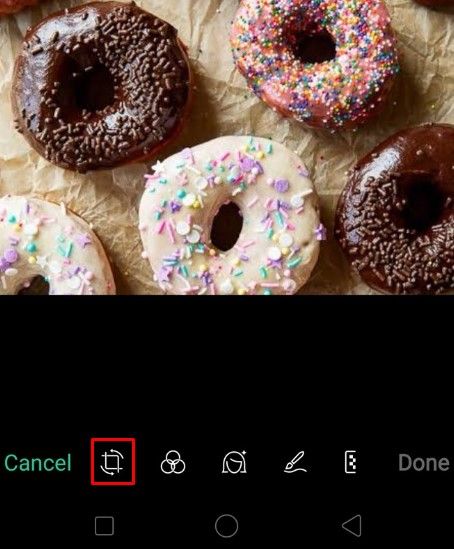
- फसल चयन सीमाओं को वैसे ही खींचें जैसे आप उन्हें चाहते हैं। आप परिवर्तनों को साफ़ करने और असंपादित छवि पर लौटने के लिए रीसेट दबा सकते हैं।
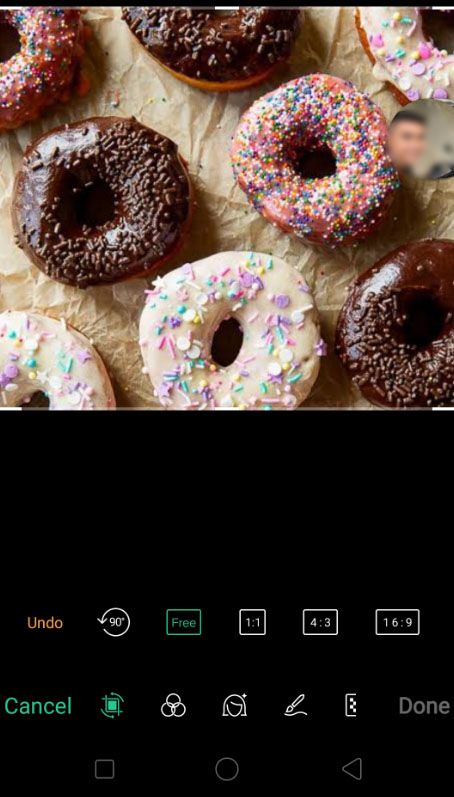
- तल पर अतिरिक्त विकल्प उपलब्ध हैं, जैसे मूल छवि का पहलू अनुपात रखना, छवि को किसी विशेष पहलू अनुपात में फिट करने के लिए क्रॉप करना, या छवि को घुमाना या मिरर करना।
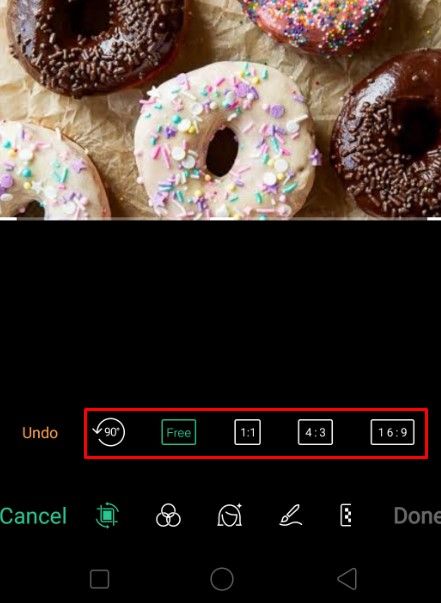
- चयन की पुष्टि करने के लिए नीचे चेकमार्क दबाएं। परिवर्तनों को त्यागने के लिए रद्द करें दबाएं।
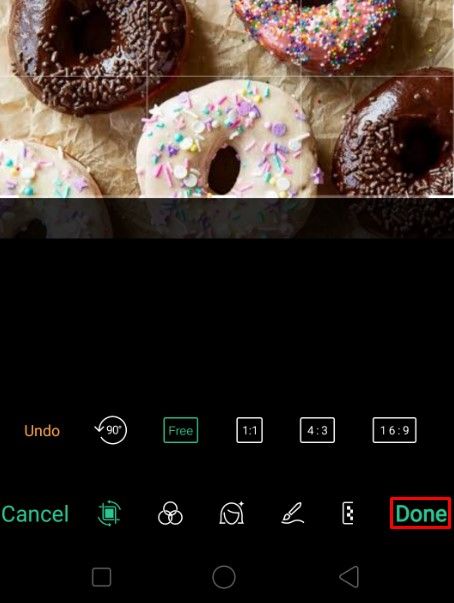
IPhone पर एक तस्वीर कैसे क्रॉप करें
IPhone पर फोटो क्रॉप करना उतना ही आसान है। इन चरणों का पालन करें:
- फोटो ऐप खोलें।
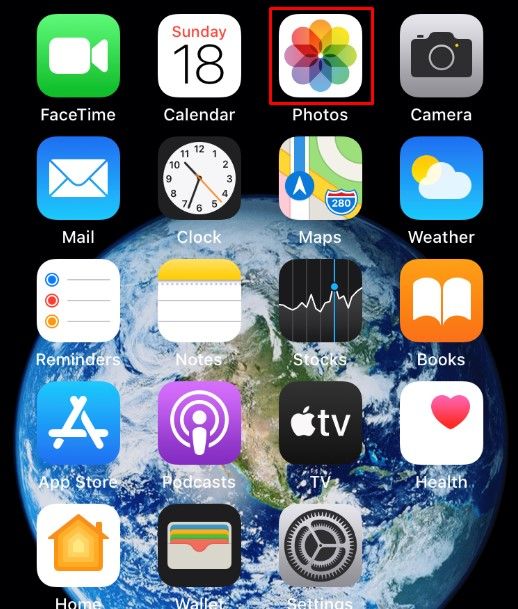
- उस छवि का चयन करें जिसे आप क्रॉप करना चाहते हैं।
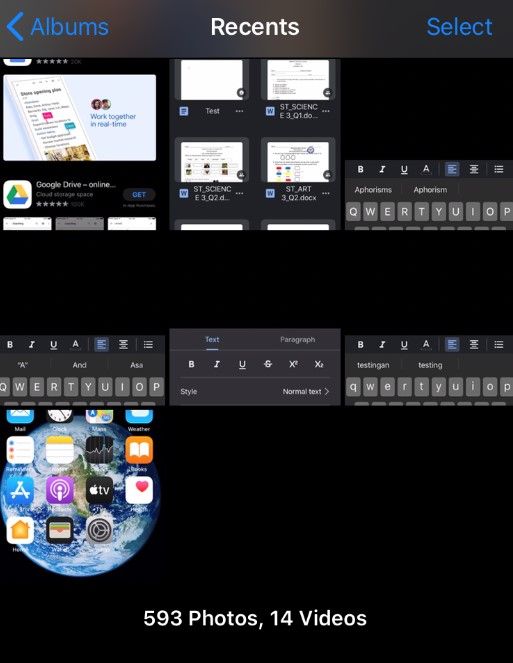
- ऊपर दाईं ओर संपादित करें पर टैप करें.
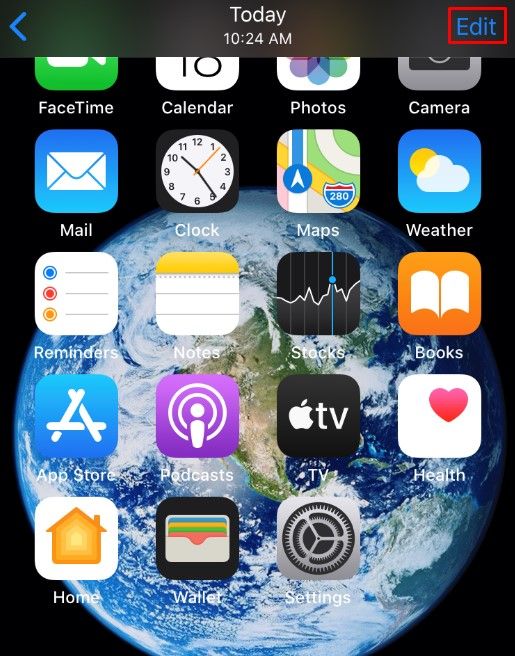
- नीचे मेनू पर क्रॉप आइकन चुनें।
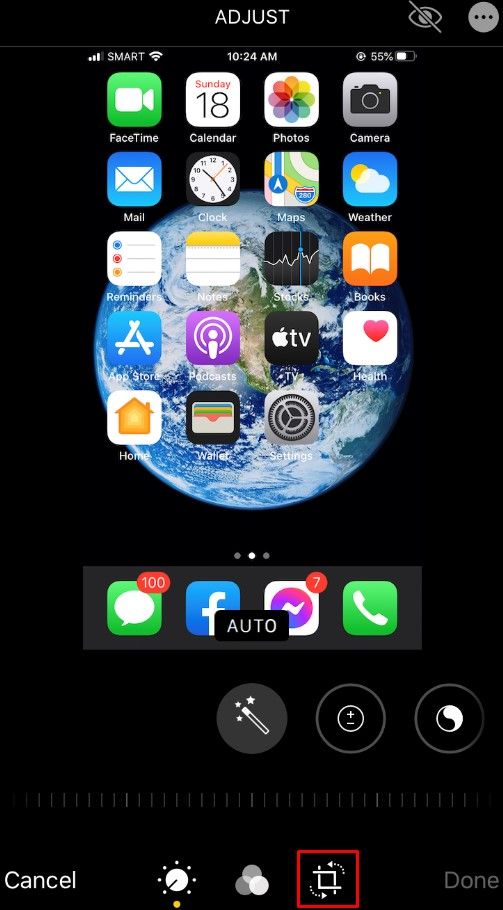
- चयन सीमाओं को खींचें।
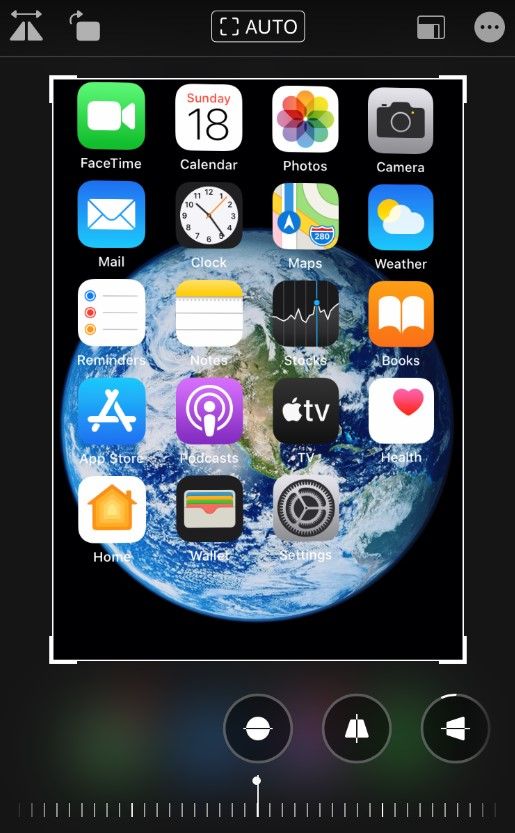
- वैकल्पिक रूप से, आप निचले दाएं कोने पर पहलू अनुपात बटन दबा सकते हैं। यह आपको क्रॉप करने के लिए छवि के वांछित पहलू अनुपात का चयन करने की अनुमति देगा।
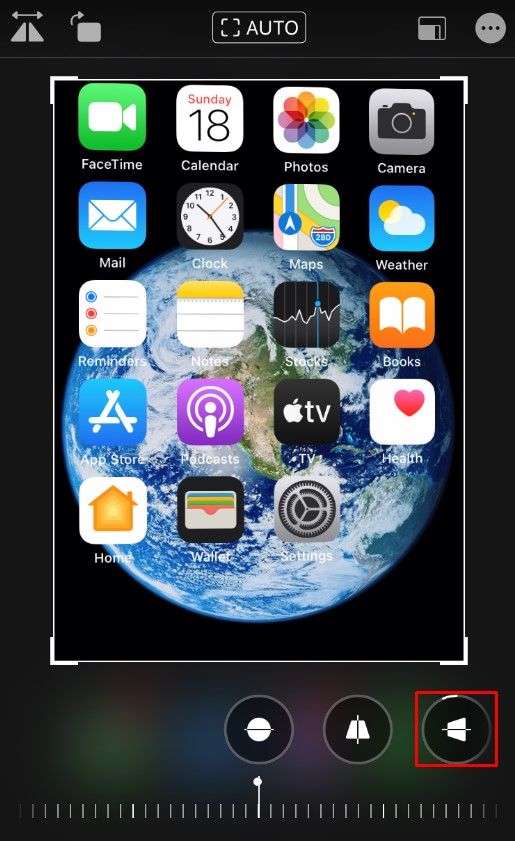
- जब आप क्रॉप करना समाप्त कर लें, तो नीचे दाईं ओर संपन्न दबाएं।
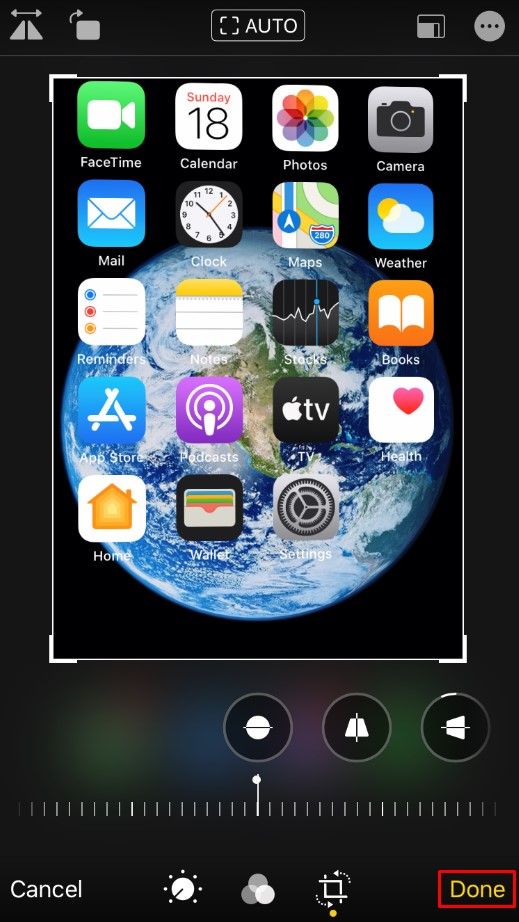
मैक पर तस्वीर कैसे क्रॉप करें
यदि आप अपने मैक पर कुछ त्वरित छवि संपादन करना चाहते हैं, तो फ़ोटो ऐप आपके लिए है। फ़ोटो का उपयोग करके किसी चित्र को क्रॉप करने के लिए, इन चरणों का पालन करें:
हार्ड ड्राइव की स्पीड कैसे चेक करें
- अपनी छवि गैलरी देखने के लिए फ़ोटो खोलें और उस छवि का चयन करें जिसे आप संपादित करना चाहते हैं।
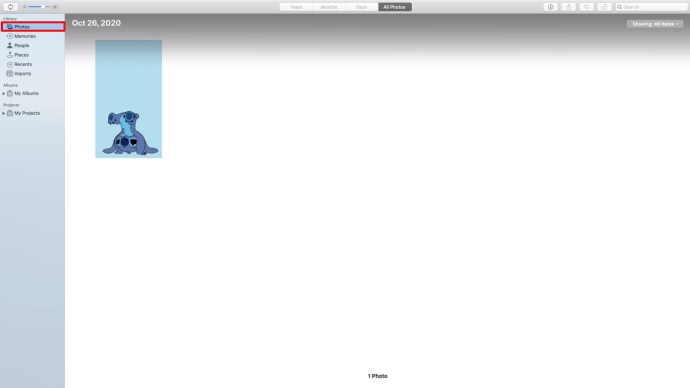
- छवि को खोलने के लिए डबल क्लिक करें।
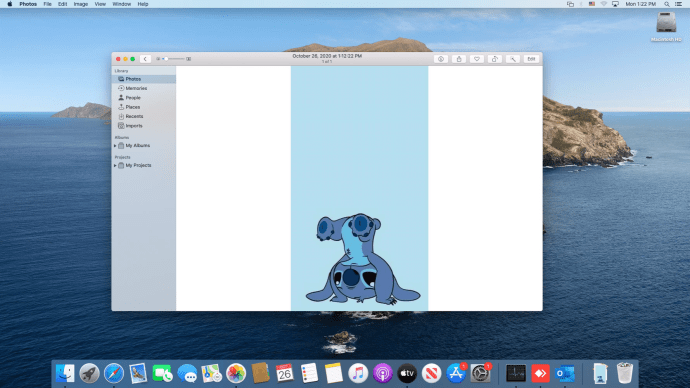
- टूलबार में संपादित करें पर क्लिक करें।
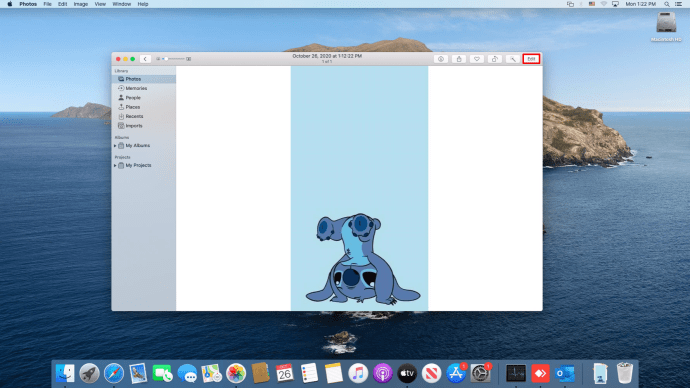
- फसल का चयन करें।
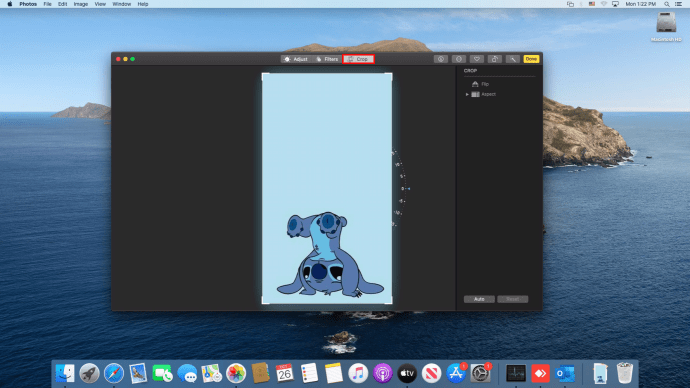
- आप एक छवि को अपनी पसंद के अनुपात में बाध्य करने के लिए एक फसल चयन आकर्षित कर सकते हैं या सही मेनू से एक पहलू अनुपात चुन सकते हैं।
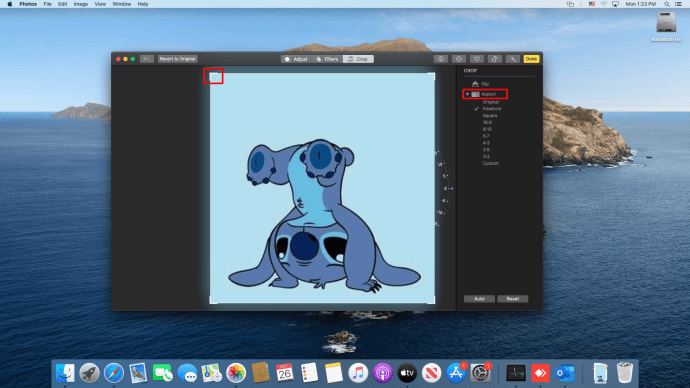
- आप दाईं ओर दिए गए नंबर डायल का उपयोग करके छवि को सीधा कर सकते हैं।
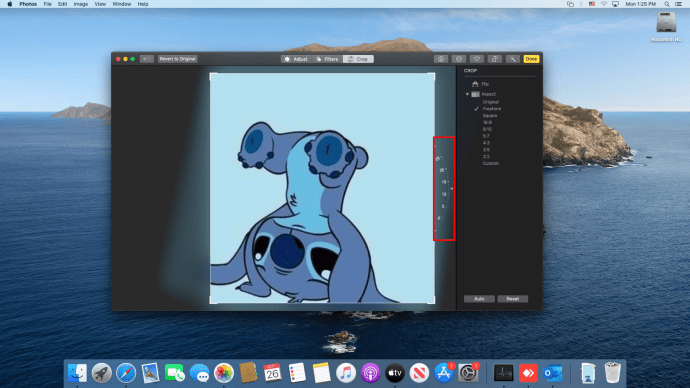
- एक बार जब आप कर लें, तो अपने परिवर्तनों को सहेजने के लिए शीर्ष दाईं ओर संपन्न चुनें। यदि आप फिर से शुरू करना चाहते हैं, तो इसके बजाय रीसेट दबाएं।
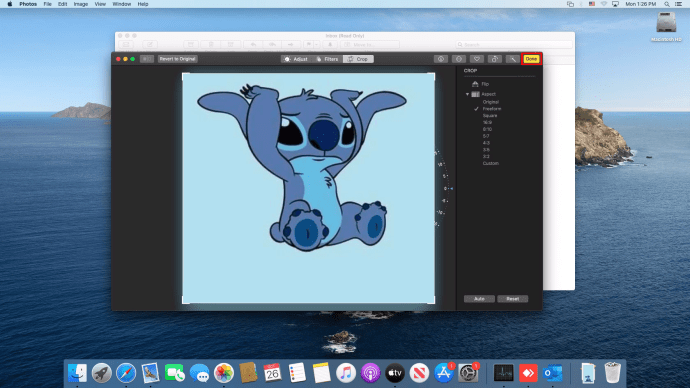
किसी चित्र को वृत्त में क्रॉप कैसे करें
आप किसी चित्र को वृत्त में क्रॉप करने के लिए फ़ोटो का उपयोग कर सकते हैं। फ़ोटो संपादन मेनू में क्रॉप का चयन करते समय, अण्डाकार चयन का चयन करें। फिर आप काम करने के लिए एक गोलाकार फसल चयन बना सकते हैं।
विंडोज पीसी पर पिक्चर कैसे क्रॉप करें
Microsoft हाल ही में अपने लंबे समय से चले आ रहे पेंट एप्लिकेशन पेंट 3D में अपग्रेड के साथ आया है। आप इस टूल का उपयोग इमेज को आसानी से क्रॉप करने के लिए कर सकते हैं। इन चरणों का पालन करें:
- पेंट 3डी खोलें और उस छवि का चयन करें जिसका आप उपयोग करना चाहते हैं।

- टूलबार पर क्रॉप का चयन करें।
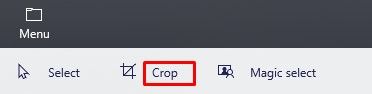
- फसल चयन को अपनी इच्छानुसार ड्रा करें।
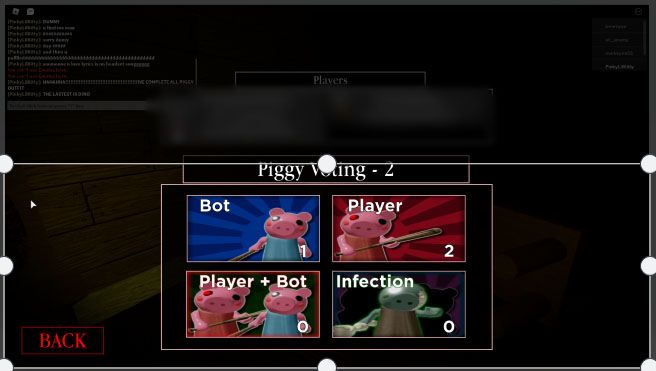
- वैकल्पिक रूप से, उस पहलू अनुपात का चयन करें जिसे आप चाहते हैं कि क्रॉप की गई तस्वीर हो और कार्यक्रम को बाकी काम करने दें।
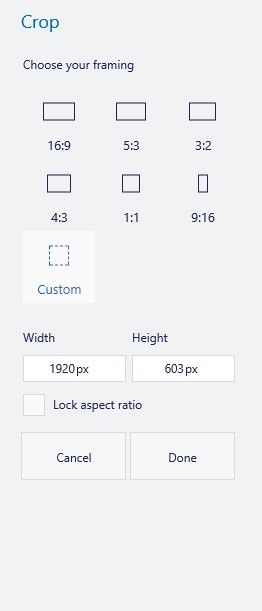
- समाप्त करने के लिए एंटर दबाएं।

- मेनू दबाकर अपनी छवि सहेजें, फिर इस रूप में सहेजें दबाएं। छवि के रूप में सहेजने के लिए चुनें।
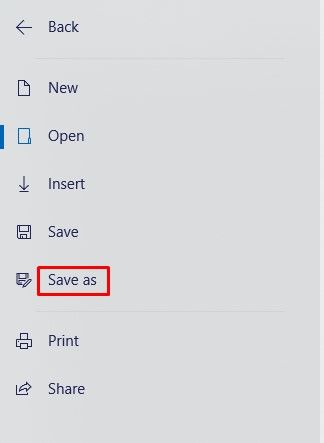
किसी चित्र को वृत्त में क्रॉप कैसे करें
दुर्भाग्य से, Microsoft ने एक छवि को सर्कल में क्रॉप करने के लिए एक सीधा समाधान नहीं बनाया है। हालाँकि, पेंट 3D का उपयोग करके एक समाधान है। इन चरणों का पालन करें:
- चित्र को पेंट 3डी में खोलें।

- 2डी शेप्स पर क्लिक करें।
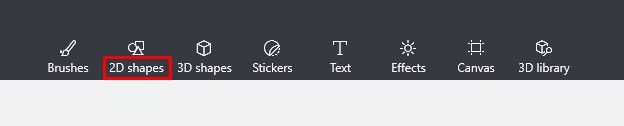
- दाएँ मेनू पर एक मंडली का चयन करें।
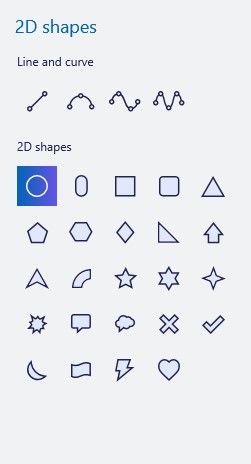
- चित्र पर जहाँ आप चाहते हैं, उसका चयन करें।
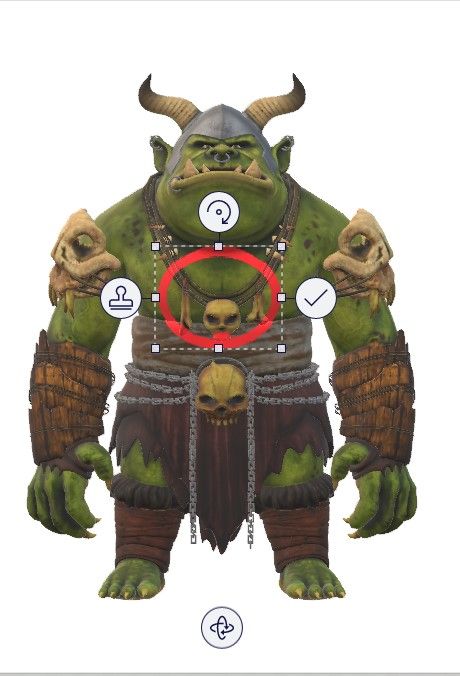
- रिंग बनाने के लिए साइडबार में सर्कल की मोटाई बढ़ाएं। इसे भी सफेद रंग में रंग लें।
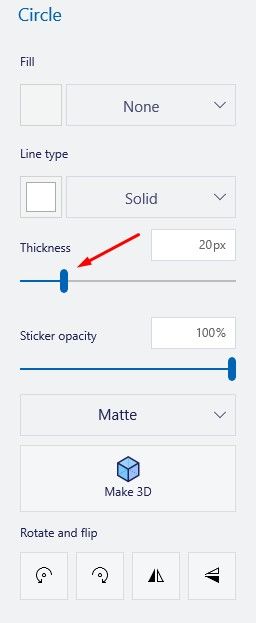
- आप चयन के कोनों को खींचकर रिंग को चारों ओर घुमा सकते हैं या इसके आकार को समायोजित कर सकते हैं। बेहतर परिणामों के लिए खींचते समय Shift दबाएं.
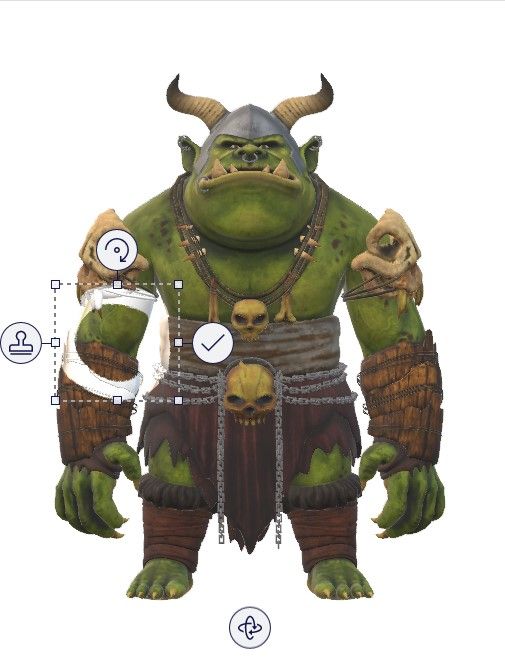
- एक बार जब आपके पास अपनी वांछित छवि को रेखांकित करने वाली अंगूठी हो, तो छवि को उसके चारों ओर एक वर्ग में क्रॉप करें। आपको केवल यह सुनिश्चित करना है कि रिंग का भीतरी भाग फसली क्षेत्र के अंदर है।
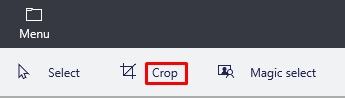
- टूलबार में ब्रश पर क्लिक करें, फिर साइडबार से इरेज़र टूल चुनें।
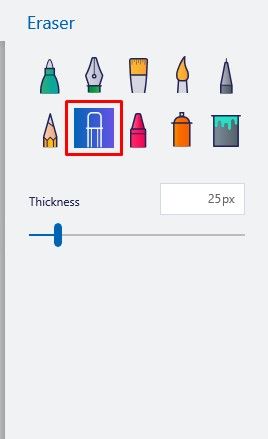
- छवि के अतिरिक्त हिस्सों (रिंग के बाहर के हिस्से) को हटा दें।
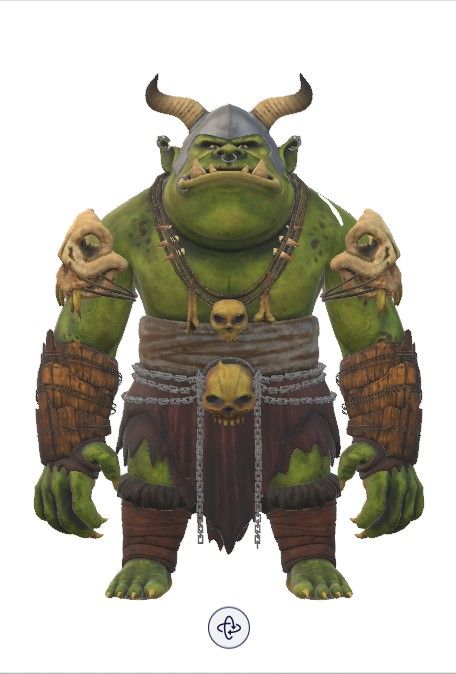
- अब आपके पास एक सफेद गोलाकार पृष्ठभूमि के अंदर एक छवि होगी। पृष्ठभूमि को पारदर्शी बनाने के लिए, अगले चरणों का पालन करें। अन्यथा, छवि को सहेजें।

- टूलबार पर मैजिक सेलेक्ट का चयन करें।
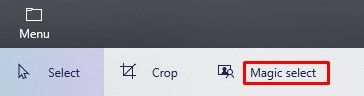
- दाईं ओर अगला क्लिक करें।
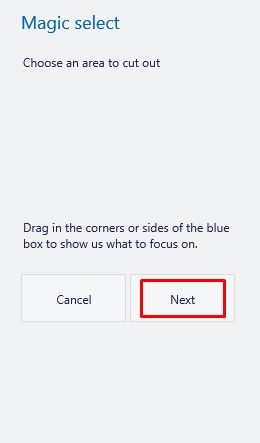
- चूंकि पृष्ठभूमि सफेद है, पेंट 3D स्वतः ही इसे पृष्ठभूमि के रूप में चुन लेगा।
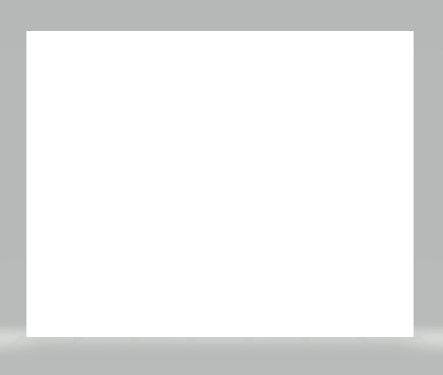
- पृष्ठभूमि को पारदर्शी बनाने के लिए स्वतः भरण पृष्ठभूमि का चयन करें।
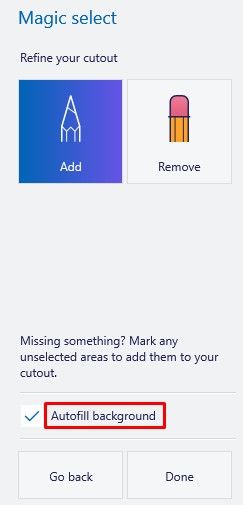
- यदि आप अभी भी छवि के चारों ओर सफेद धब्बे देखते हैं, तो छवि का चयन करें। चयन वर्ग को बाहर की ओर ले जाकर उसके चारों ओर कैनवास का आकार बदलें।
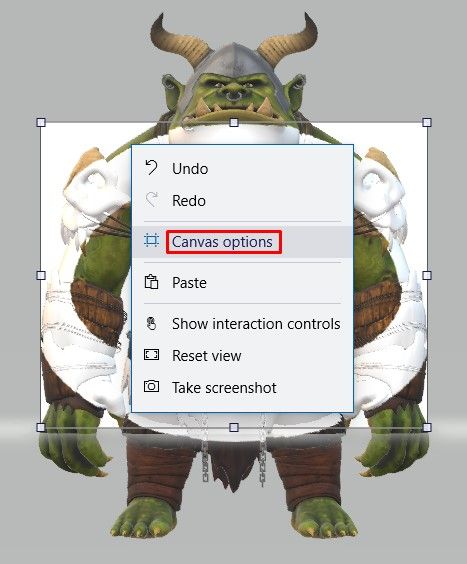
- सफेद भागों को कवर करने के लिए छवि का आकार बदलें।

- छवि सहेजें (मेनू दबाएं, फिर इस रूप में सहेजें)।
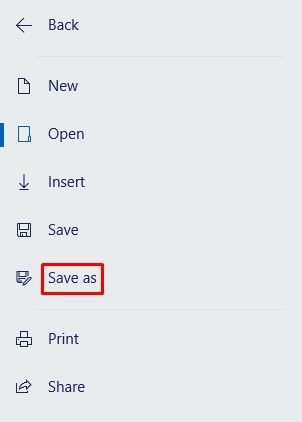
हालांकि यह सबसे कुशल तरीका नहीं है, यह काम करता है और आपको इसे करने के लिए किसी तीसरे पक्ष के सॉफ़्टवेयर को स्थापित करने की आवश्यकता नहीं है।
Chromebook पर चित्र कैसे क्रॉप करें
छवि को क्रॉप करने सहित, Chromebook का डिफ़ॉल्ट संपादक बहुत अच्छा काम करता है। बस इन चरणों का पालन करें:
- अपनी गैलरी खोलें।
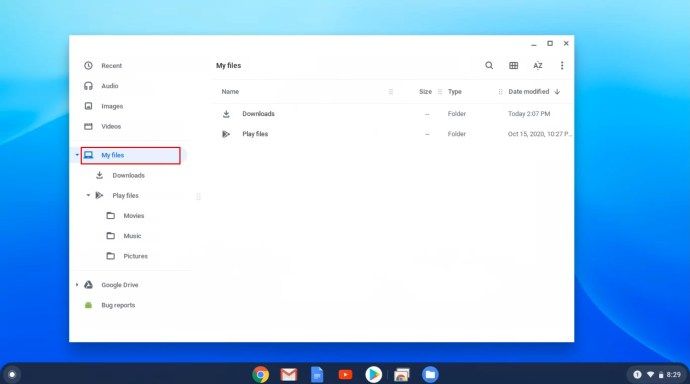
- उस छवि का चयन करें जिसे आप संपादित करना चाहते हैं।
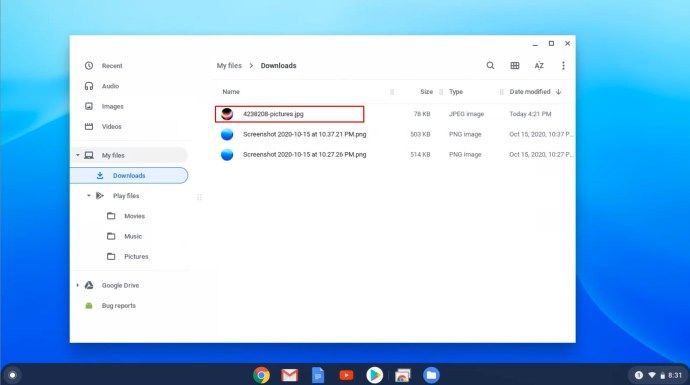
- राइट-क्लिक करें और देखें और संपादित करें चुनें।
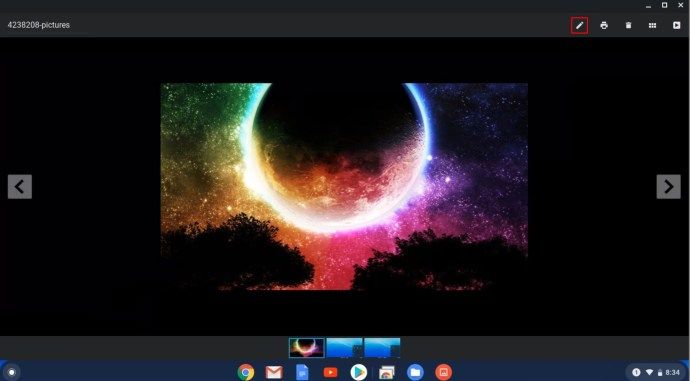
- टूलबार से क्रॉप विकल्प चुनें।
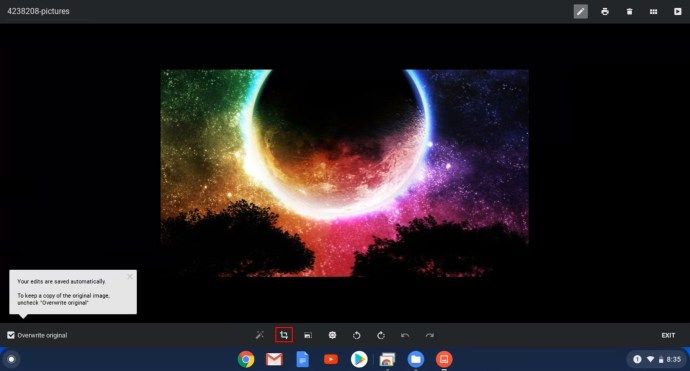
- यह आपको हमेशा की तरह फसल का चयन करने की अनुमति देगा।
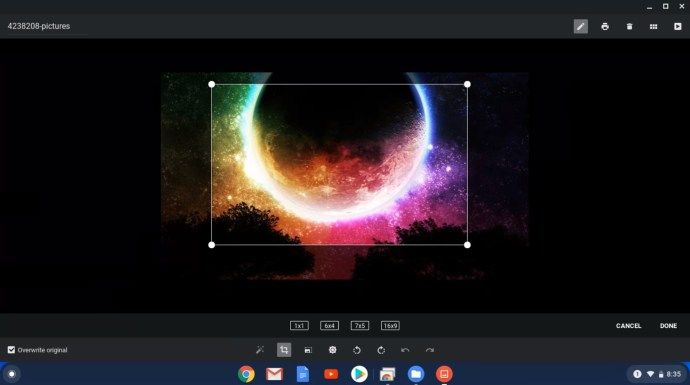
- जब आप संपादन कर लें तो छवि सहेजें।

आपको अधिक जटिल संपादन के लिए समर्पित छवि संपादन कार्यक्रमों की आवश्यकता होगी, लेकिन साधारण फसलें बिना किसी परेशानी के किसी भी उपकरण पर की जा सकती हैं।
ऑनलाइन वेब सेवा का उपयोग करके किसी चित्र को कैसे क्रॉप करें
आपकी छवियों को क्रॉप करने के लिए ऑनलाइन से चुनने के लिए असंख्य विकल्प हैं। उनमें से एक है imageonline.co . यह साइट आपको अपनी तस्वीर अपलोड करने, फसल चयन के साथ इसे आसानी से क्रॉप करने और फिर ऑफ़लाइन उपयोग के लिए अपनी पसंद के प्रारूप में डाउनलोड करने की अनुमति देती है।
फेसबुक पर स्टोरी कैसे डिलीट करें
इसके अतिरिक्त, इस टूल में भी है एक विकल्प एक छवि को एक सर्कल में क्रॉप करने के लिए। बस इमेज अपलोड करें, सर्कल सिलेक्शन को ड्रा और मूव करें, नीचे क्रॉप इमेज चुनें, फिर जब यह हो जाए तो पिक्चर डाउनलोड करें।
एक त्वरित Google खोज आपको चुनने के लिए अतिरिक्त विकल्प दे सकती है।
पूर्णता के लिए क्रॉप किया गया
किसी छवि को संपादित करते समय, इसे क्रॉप करना शायद अधिकांश लोगों के लिए सबसे आम है। यह किसी भी शौकिया या पेशेवर कलाकार के लिए एक महत्वपूर्ण उपकरण है, इसलिए यह जानना आवश्यक है कि आप इसे किसी भी डिवाइस पर कैसे कर सकते हैं।
आप कौन से फसल विकल्प पसंद करते हैं? क्या आपको गोलाकार फसलें पसंद हैं? समुदाय के साथ साझा करने के लिए नीचे एक टिप्पणी छोड़ें।